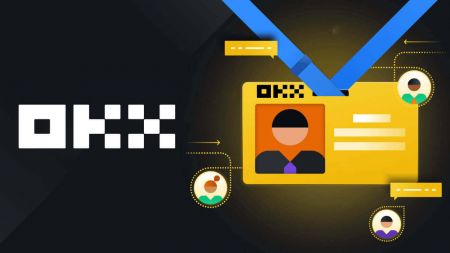OKX သို့ဝင်ရောက်နည်း
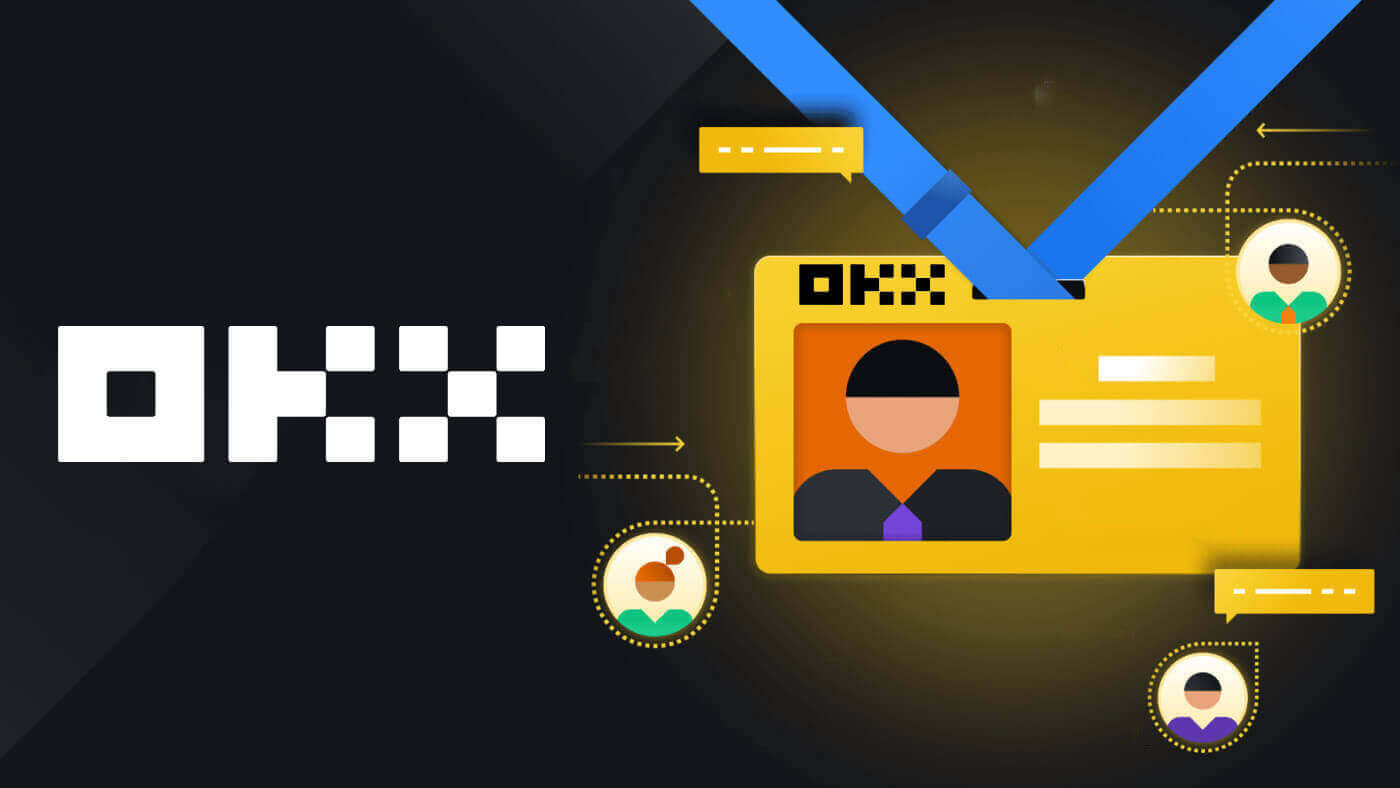
သင့် OKX အကောင့်ကို ဘယ်လိုဝင်ရမလဲ
1. OKX ဝဘ်ဆိုဒ် ကိုသွားပြီး [ Log in ] ကိုနှိပ်ပါ ။ 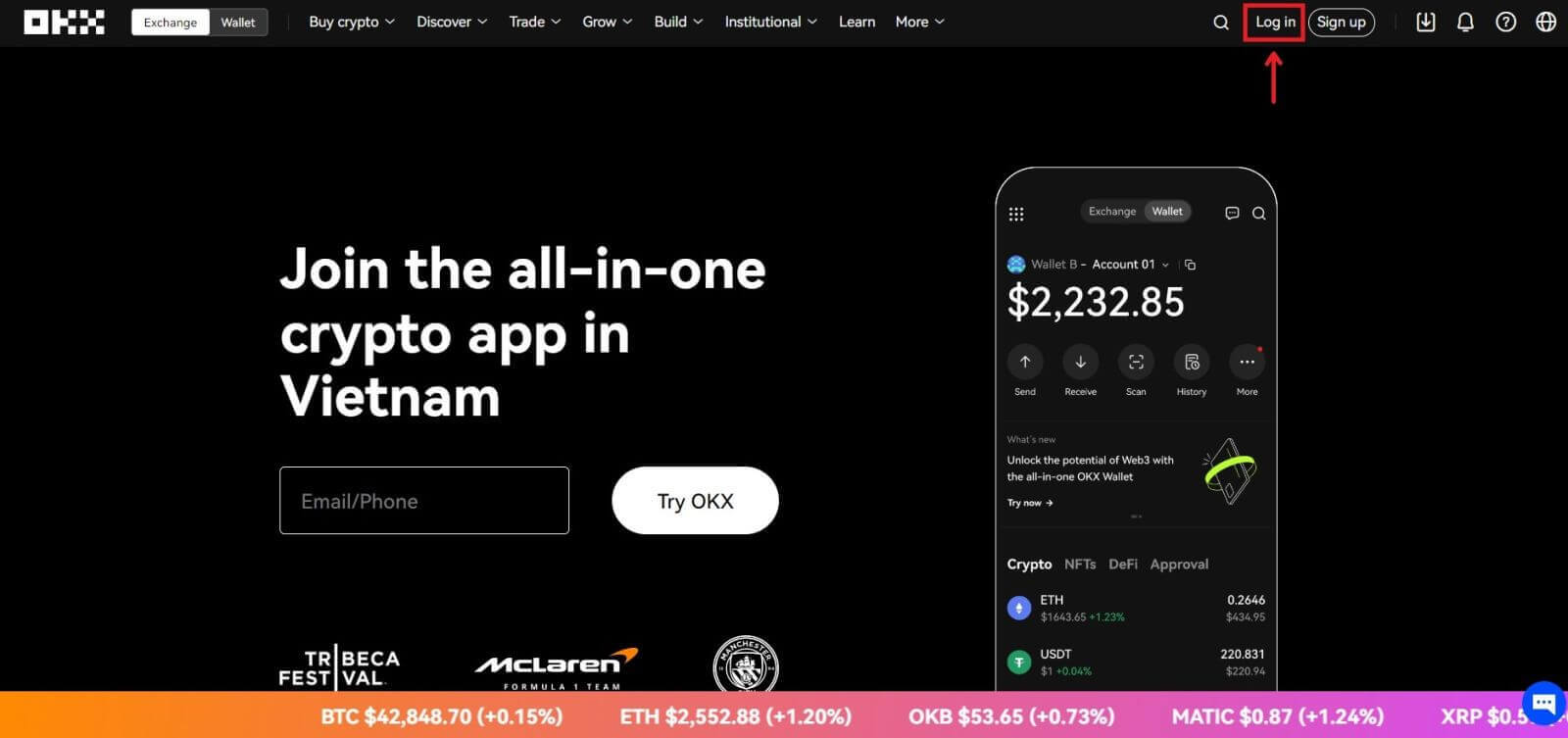
သင်၏အီးမေးလ်၊ မိုဘိုင်း၊ Google အကောင့်၊ Telegram၊ Apple၊ သို့မဟုတ် Wallet အကောင့်ကို အသုံးပြု၍ သင်ဝင်ရောက်နိုင်သည်။ 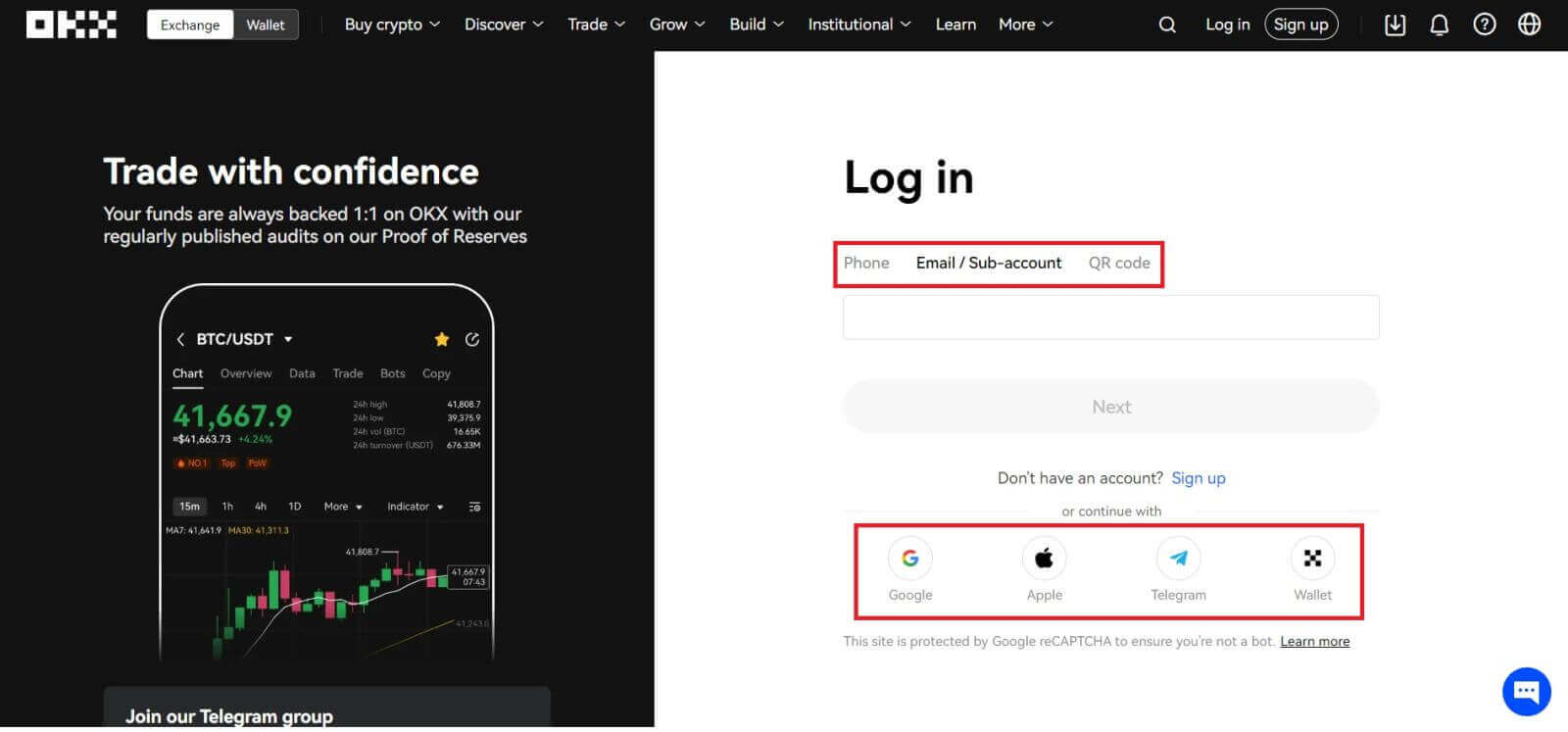
2. သင်၏ အီးမေးလ်/မိုဘိုင်းနှင့် စကားဝှက်ကို ထည့်ပါ။ ထို့နောက် [Log In] ကိုနှိပ်ပါ။ 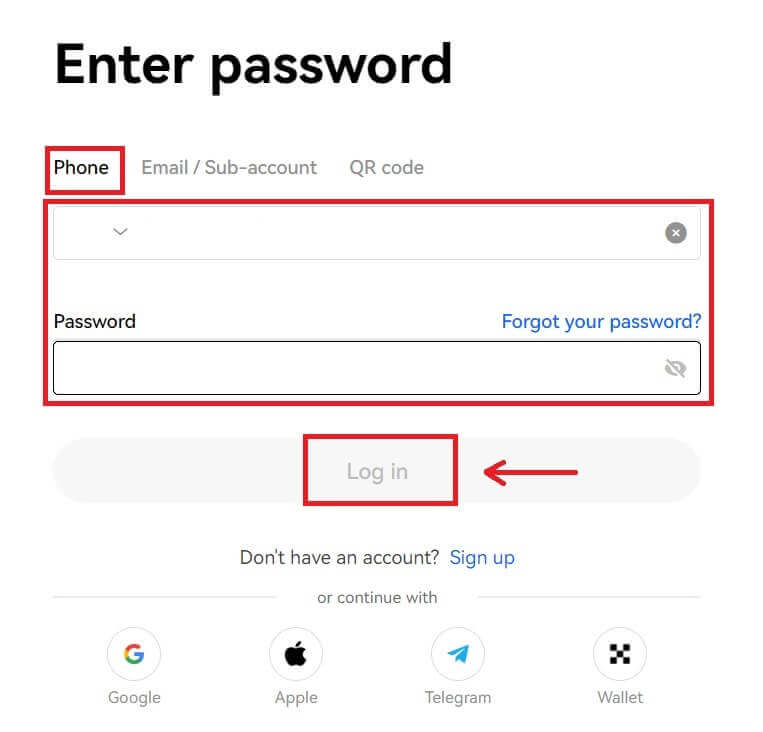
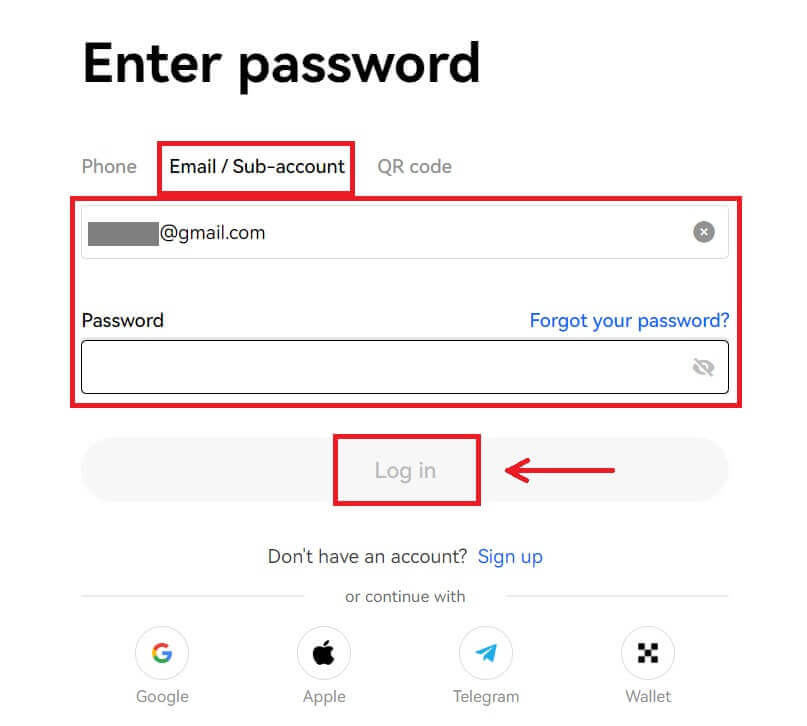
3. ထို့နောက်၊ သင်သည် သင်၏ OKX အကောင့်ကို ရောင်းဝယ်ဖောက်ကားရန်အတွက် အောင်မြင်စွာ အသုံးပြုနိုင်သည်။ 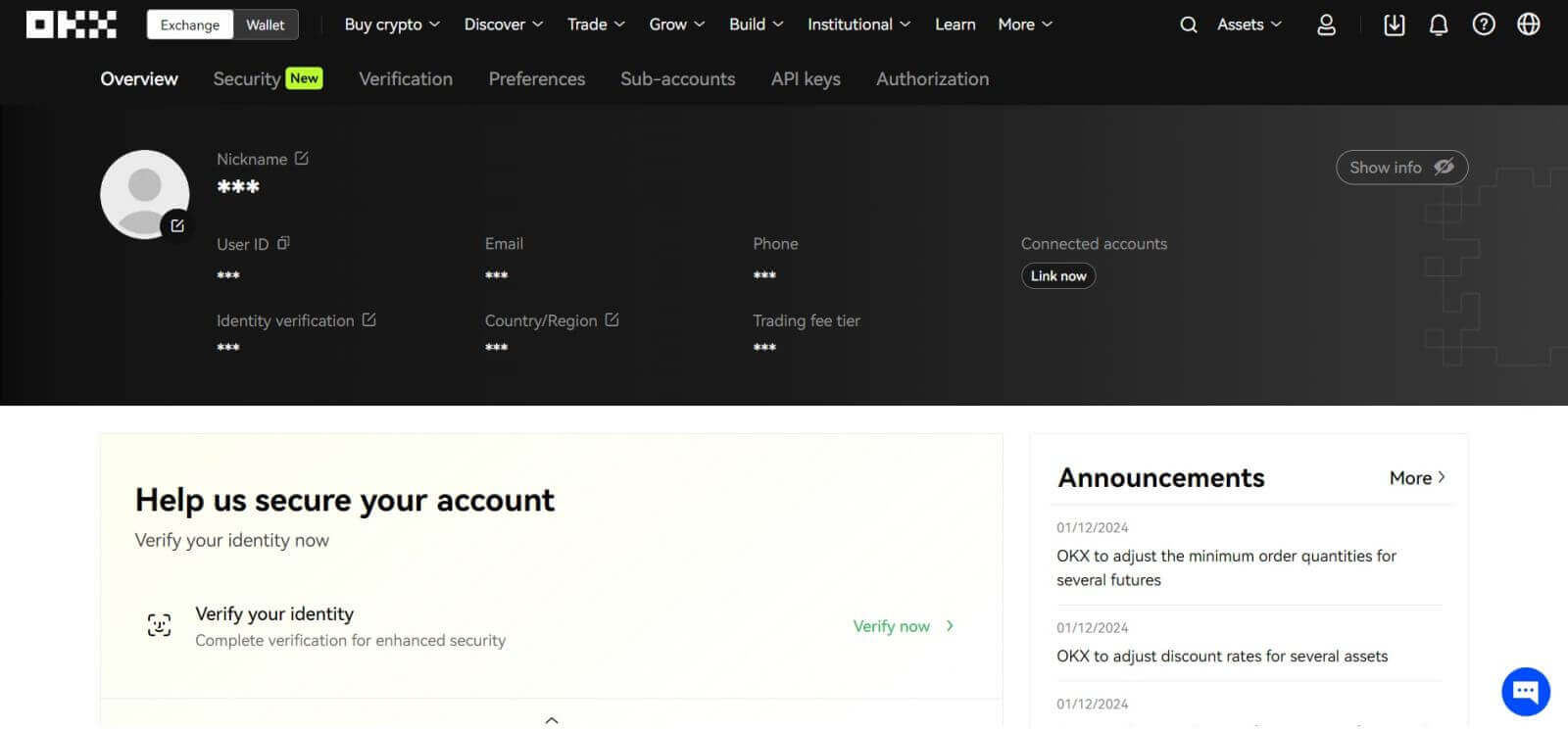
သင့် Google အကောင့်ဖြင့် OKX သို့ ဝင်ရောက်နည်း
1. OKX ဝဘ်ဆိုက် ကိုသွားပြီး [ Log in ] ကိုနှိပ်ပါ။ 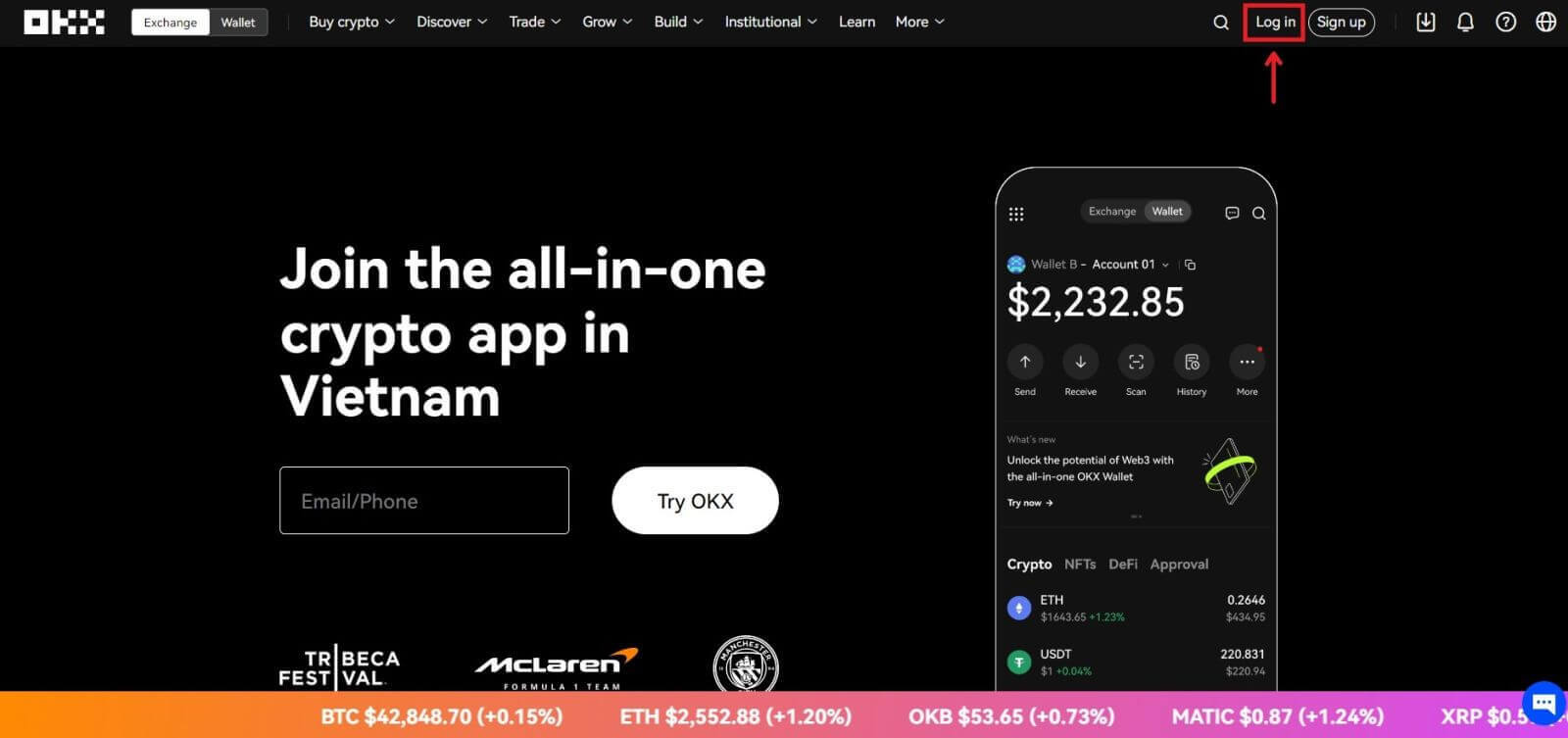 2. [Google] ကို ရွေးပါ။
2. [Google] ကို ရွေးပါ။ 
3. ပေါ့ပ်အပ်ဝင်းဒိုးတစ်ခု ပေါ်လာမည်ဖြစ်ပြီး၊ သင်၏ Google အကောင့်ကို အသုံးပြု၍ OKX သို့ လက်မှတ်ထိုးဝင်ရန် သင့်အား အကြောင်းကြားမည်ဖြစ်သည်။ 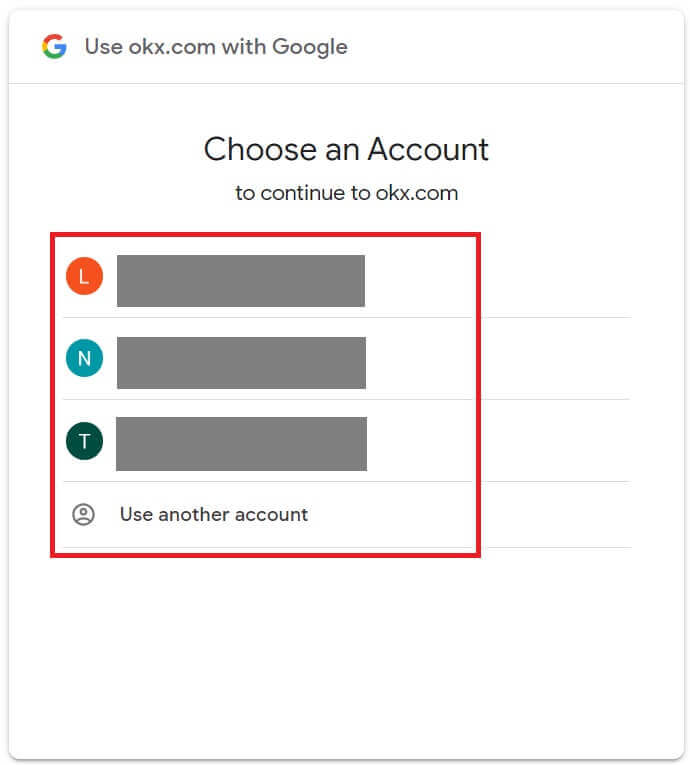
4. သင့်အီးမေးလ်နှင့် စကားဝှက်ကို ထည့်ပါ။ ထို့နောက် [Next] ကိုနှိပ်ပါ။ 
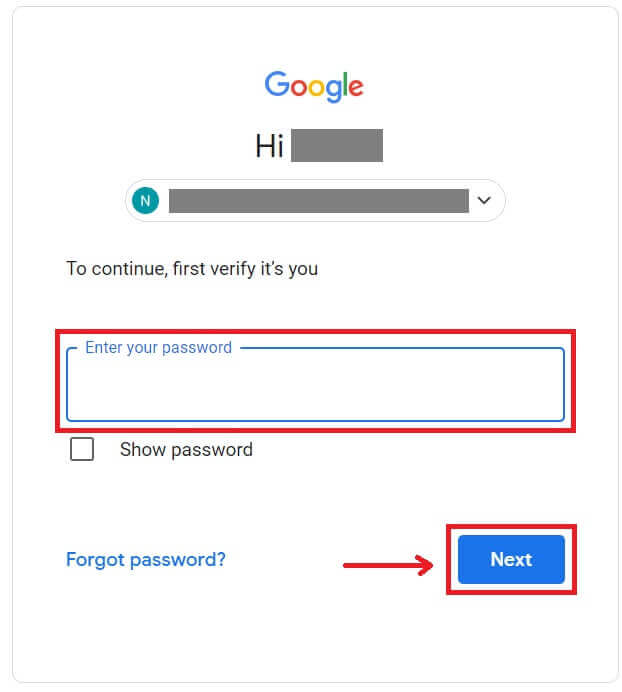
5. သင်၏ OKX အကောင့်ကို Google နှင့် ချိတ်ဆက်ရန် သင့်စကားဝှက်ကို ထည့်သွင်းပါ။ 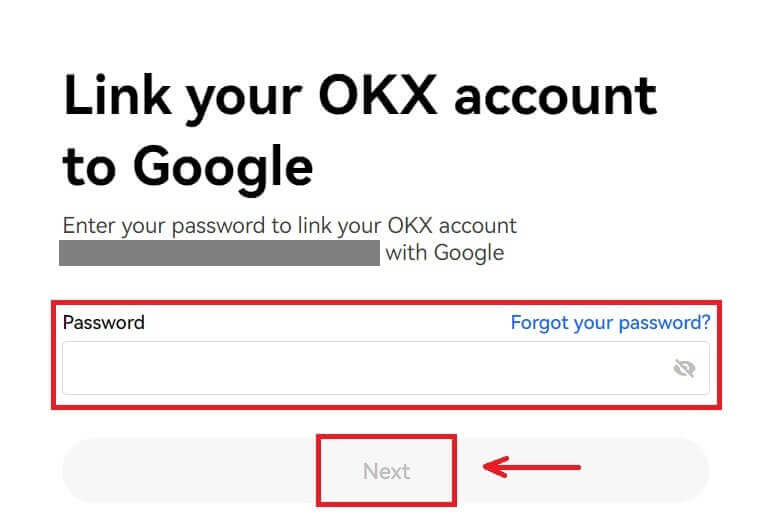
6. သင့် Gmail သို့ ပေးပို့ထားသော ကုဒ်ကို ထည့်သွင်းပါ။ 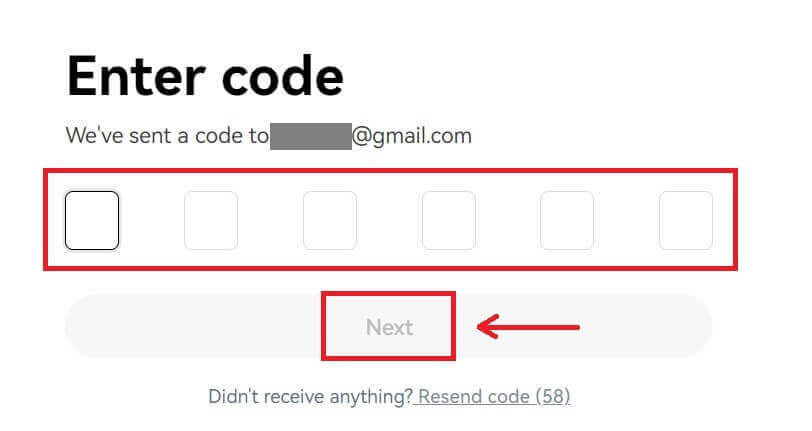
7. အကောင့်ဝင်ပြီးနောက်၊ သင်သည် OKX ဝဘ်ဆိုက်သို့ ပြန်လည်ညွှန်းပေးလိမ့်မည်။ 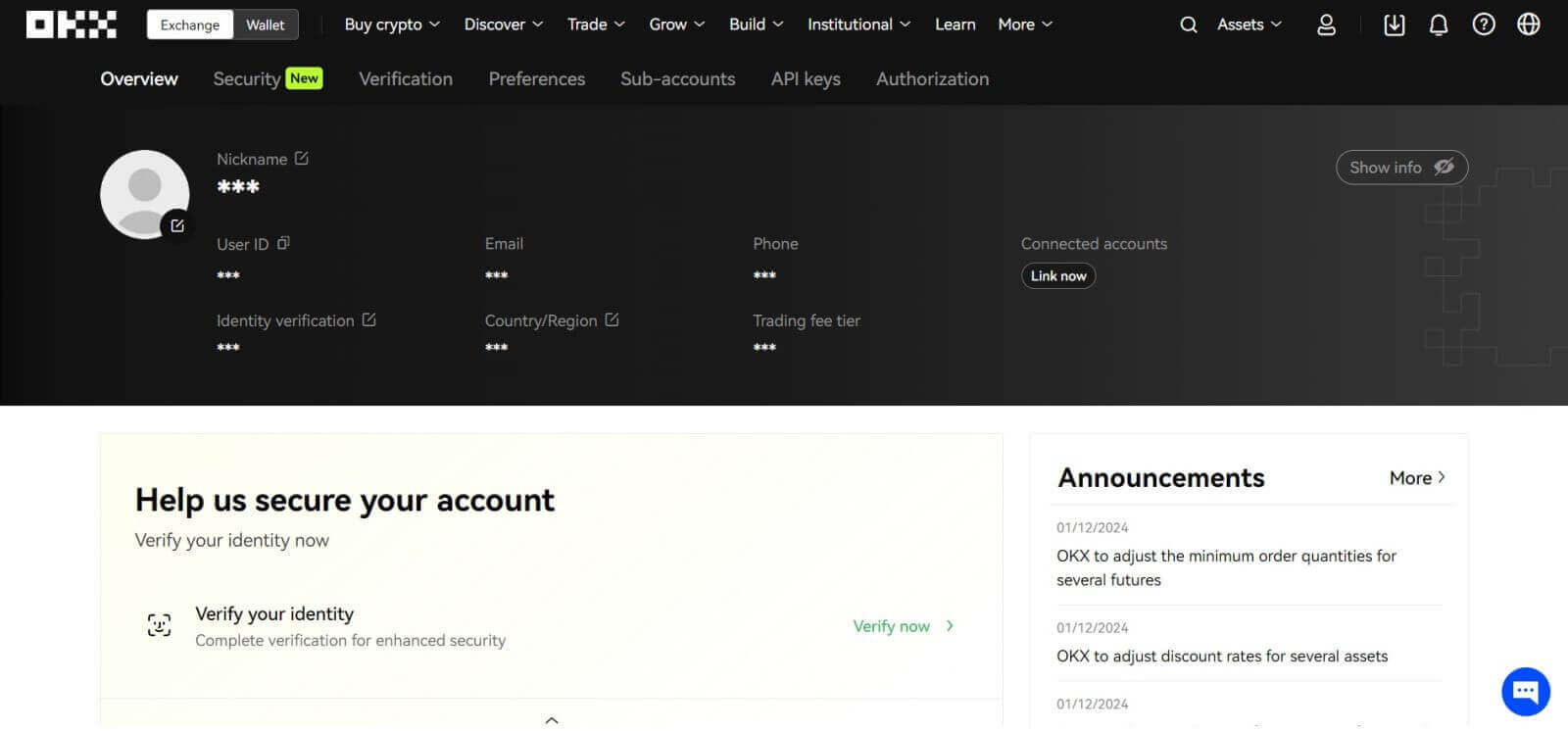
သင်၏ Apple အကောင့်ဖြင့် OKX သို့ဝင်ရောက်နည်း
OKX ဖြင့်၊ သင်သည် Apple မှတဆင့် သင့်အကောင့်သို့ အကောင့်ဝင်ရန် ရွေးချယ်ခွင့်လည်းရှိသည်။ အဲဒါကိုလုပ်ဖို့၊ 1. OKX
ကိုသွားပြီး [ Log in ] ကိုနှိပ်ပါ။ 2. [Apple] ခလုတ်ကို နှိပ်ပါ။ 3. OKX သို့ လက်မှတ်ထိုးဝင်ရန် သင်၏ Apple ID နှင့် စကားဝှက်ကို ထည့်ပါ။
4. လက်မှတ်ထိုးဝင်ပြီးနောက်၊ သင်သည် OKX ဝဘ်ဆိုက်သို့ ပြန်ညွှန်းခံရလိမ့်မည်။
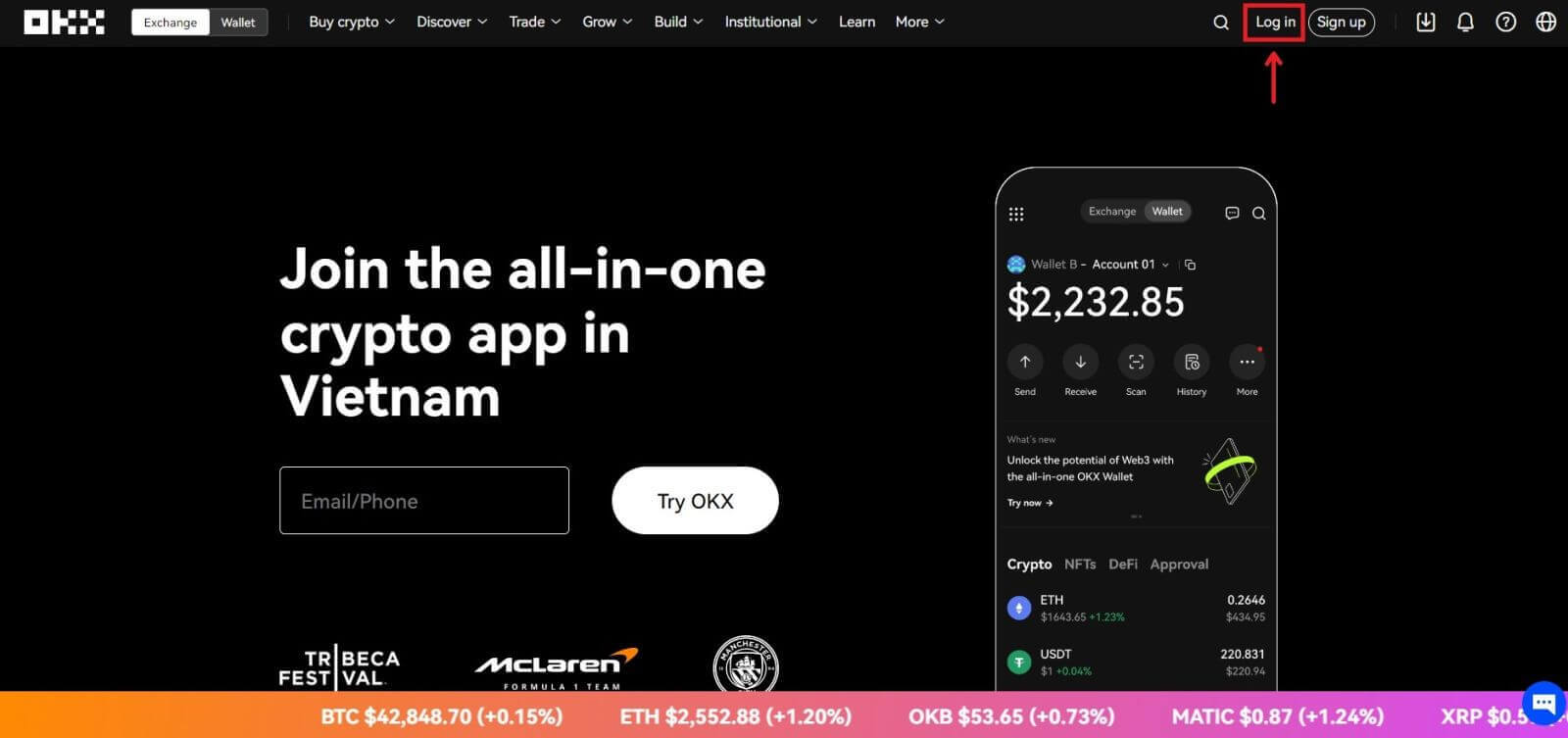
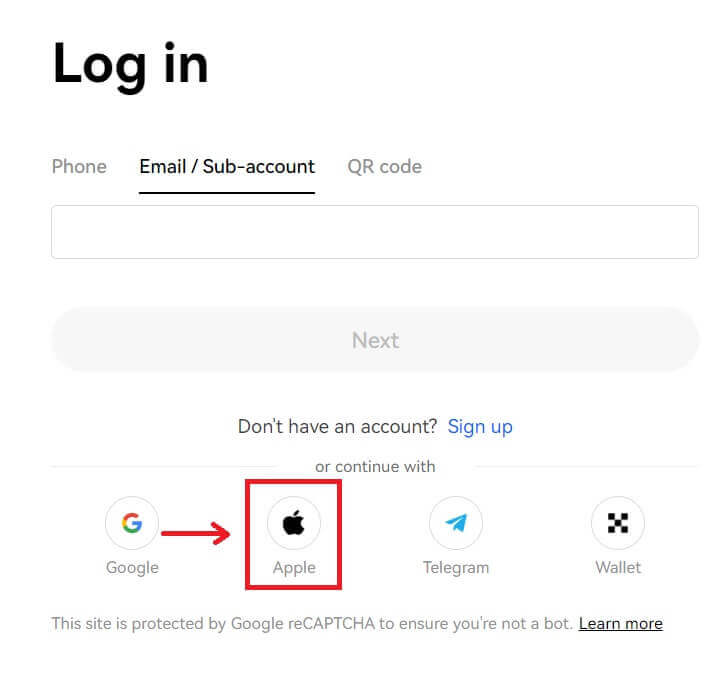
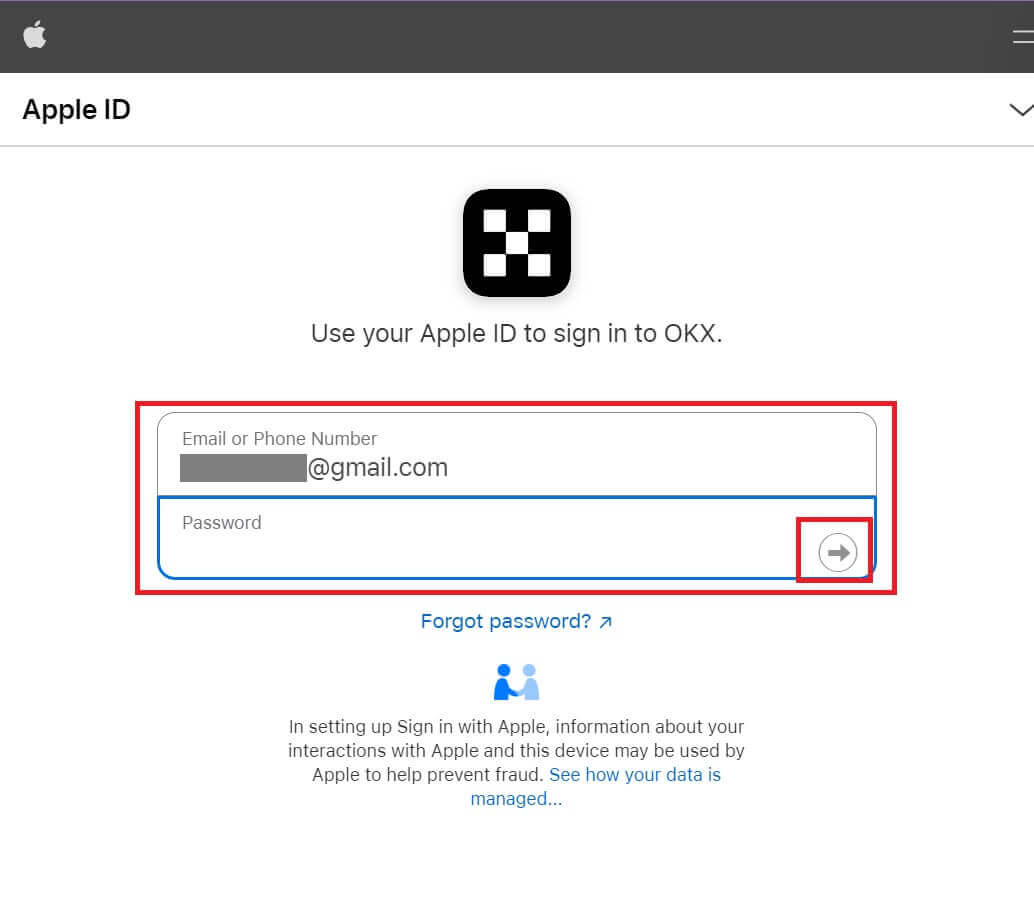
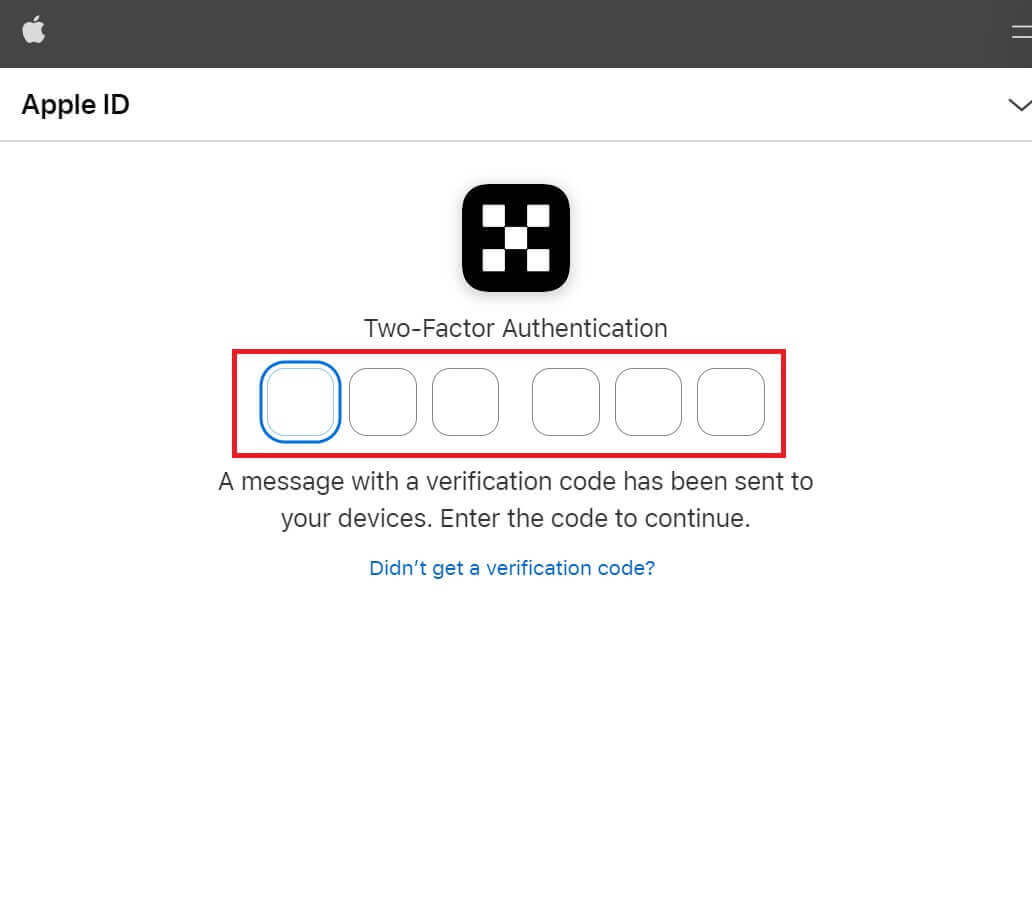
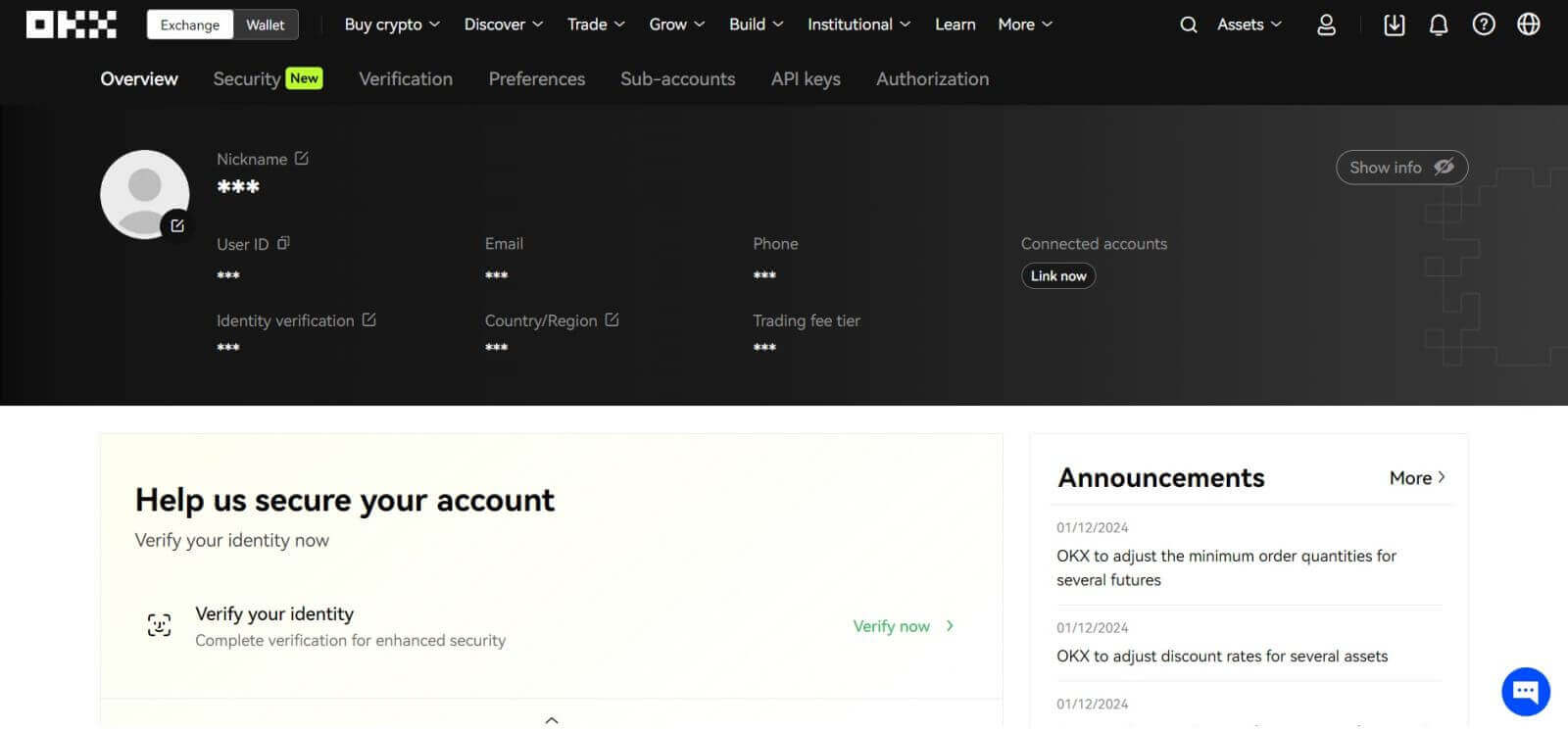
သင်၏ Telegram ဖြင့် OKX သို့ဝင်ရောက်နည်း
1. OKX သို့သွားရောက်ပြီး [ Log In ] ကိုနှိပ်ပါ။ 
2. [Telegram] ခလုတ်ကို နှိပ်ပါ။ 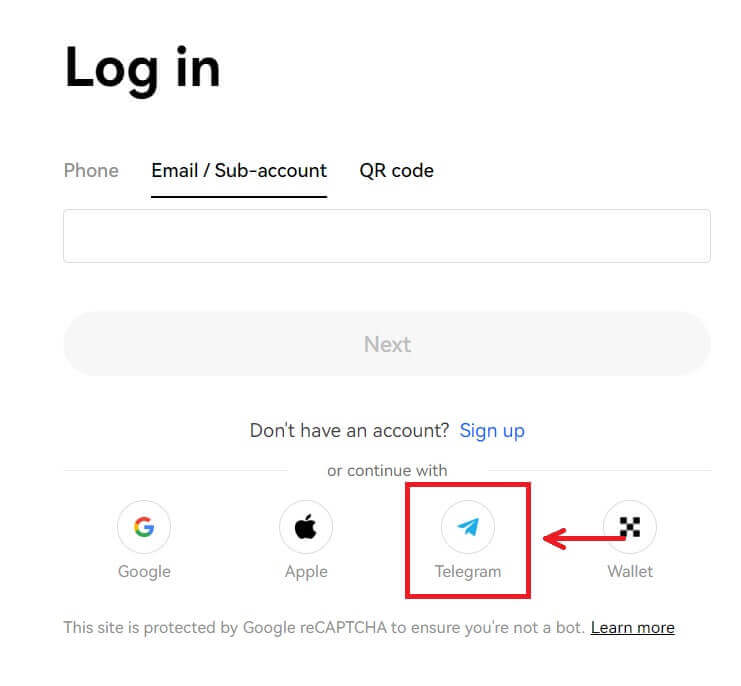
3. သင်၏ Telegram အကောင့်ကို ချိတ်ဆက်ရန် သင်၏ အီးမေးလ်/မိုဘိုင်းနှင့် စကားဝှက်ကို ထည့်သွင်းပါ။ 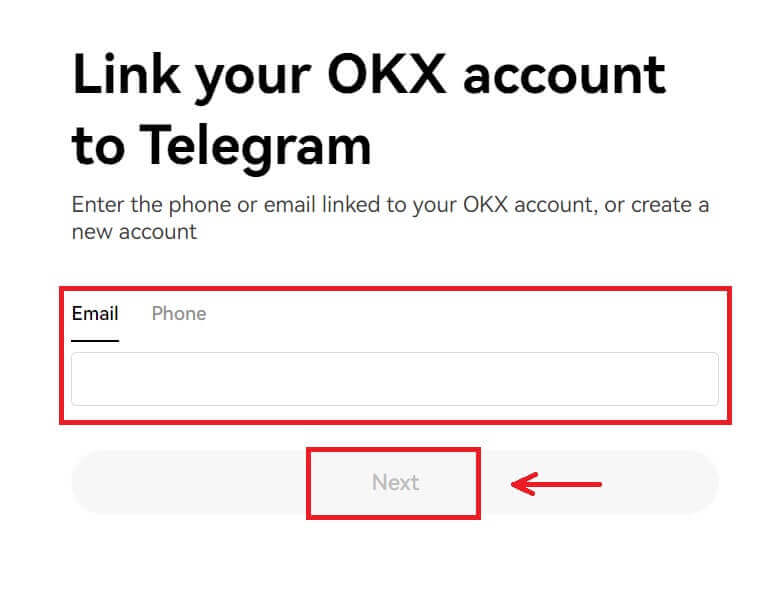
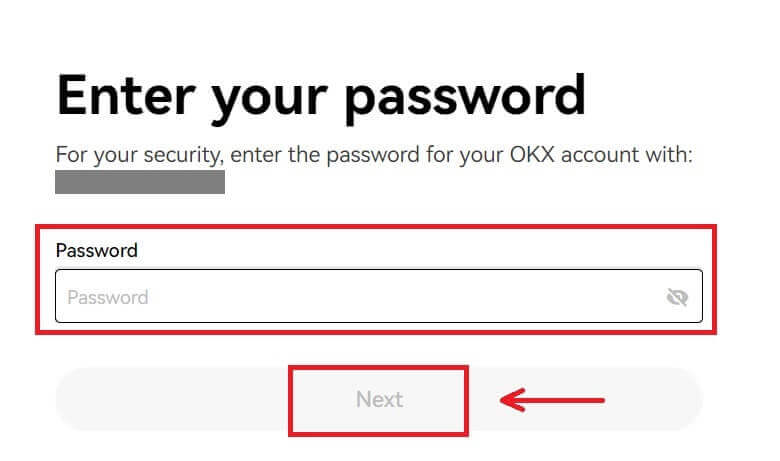
4. သင့်အကောင့်သို့ ပေးပို့ထားသော ကုဒ်ကို ရိုက်ထည့်ပါ။ 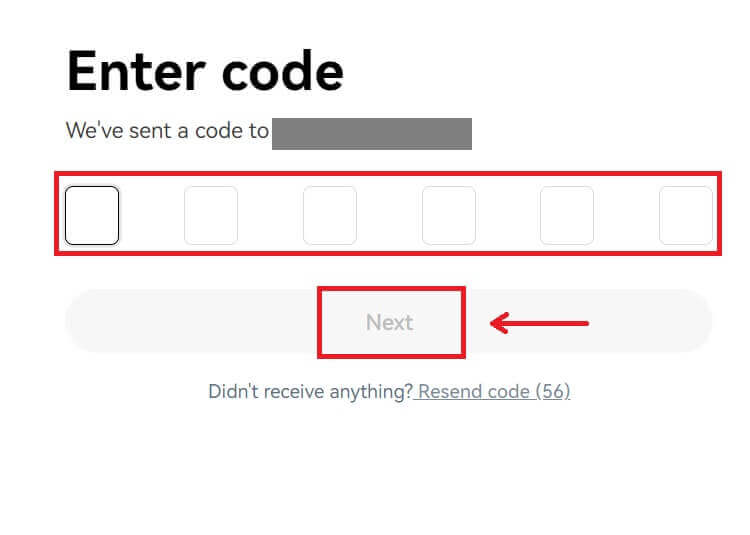
5. အကောင့်ဝင်ပြီးနောက်၊ သင်သည် OKX ဝဘ်ဆိုက်သို့ ပြန်လည်ညွှန်းပေးလိမ့်မည်။ 
_
OKX အက်ပ်တွင် ဝင်ရောက်နည်း
OKX အက်ပ်ကိုဖွင့်ပြီး [Sign up/ Log in] ကိုနှိပ်ပါ။ 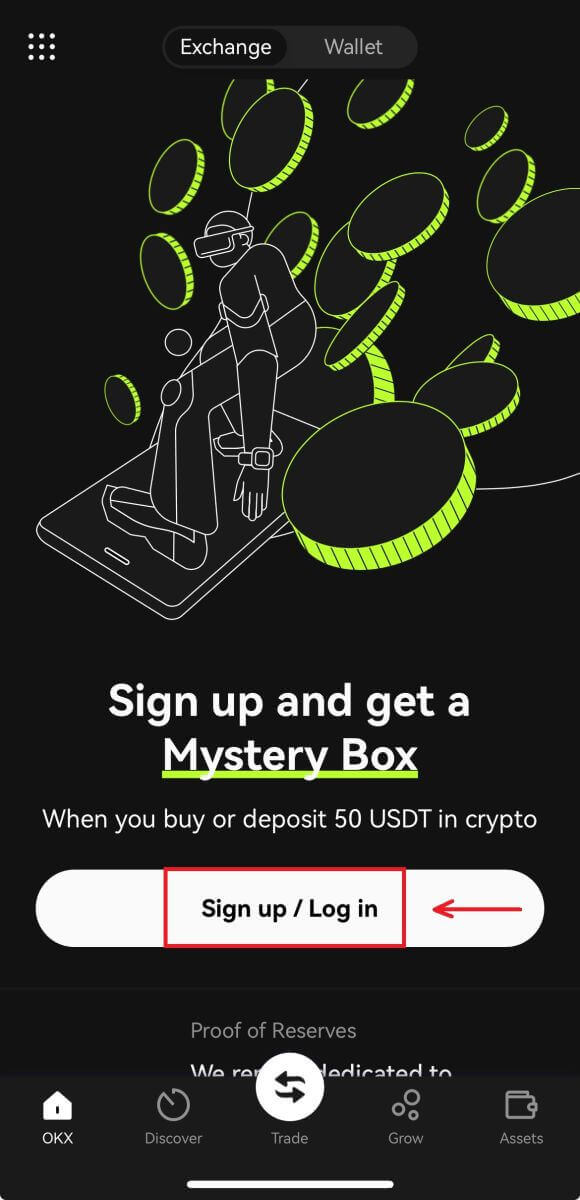
Email/Mobile ကိုအသုံးပြု၍ ဝင်ရောက်ပါ
1. သင့်အချက်အလက်များကိုဖြည့်ပြီး [Log in] ကိုနှိပ်ပါ 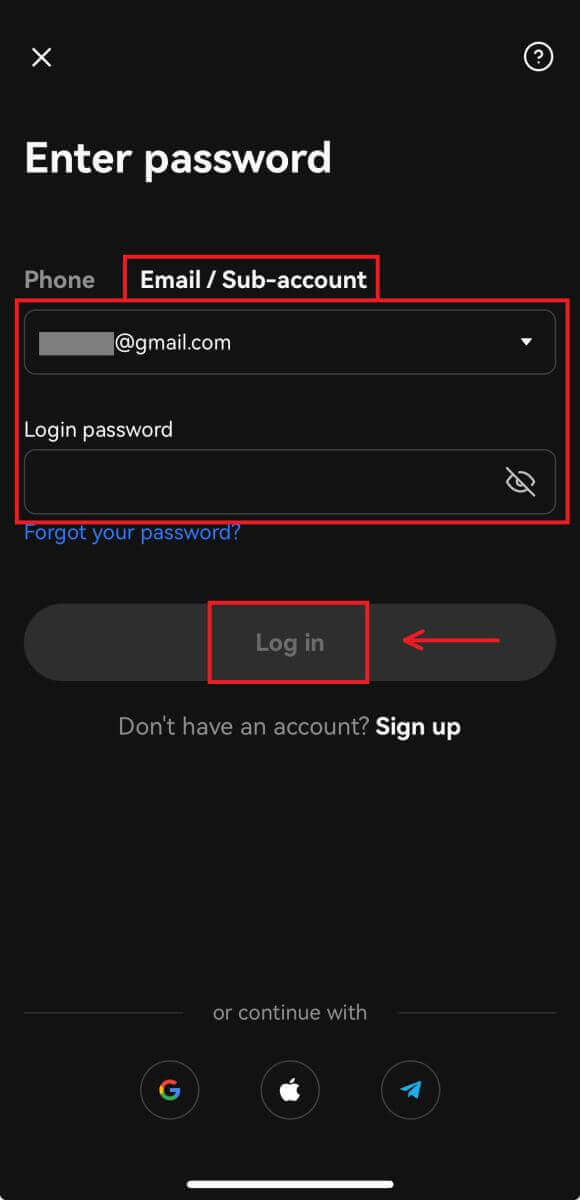

2. သင်ဝင်ရောက်ပြီး အရောင်းအဝယ်စတင်နိုင်မည်ဖြစ်ပါသည်။ 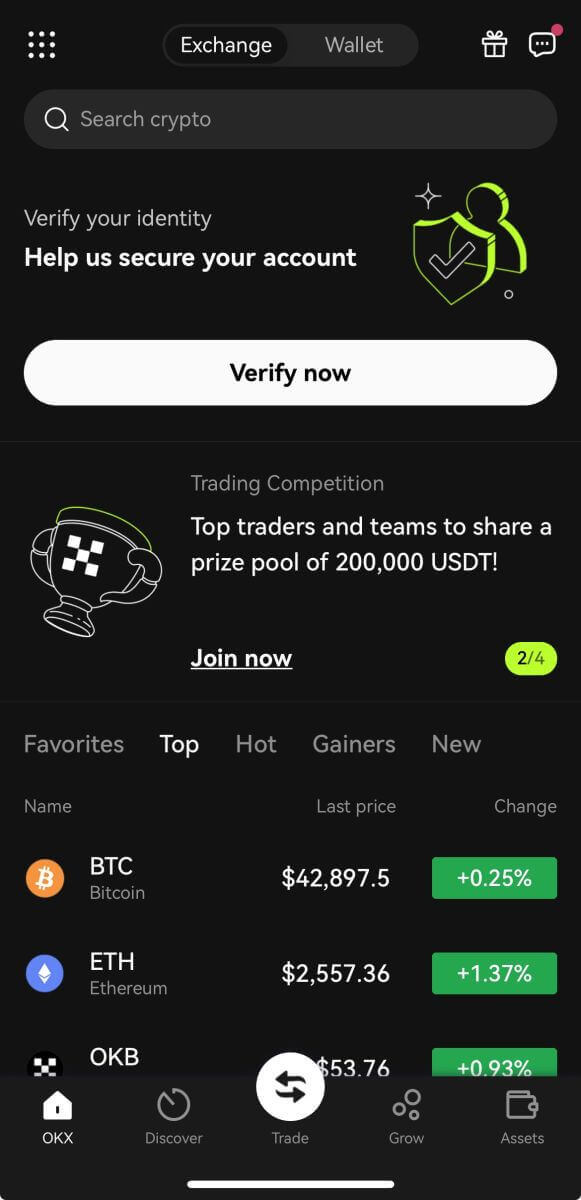
Google ကို အသုံးပြု၍ အကောင့်ဝင်ပါ
1. [Google] - [Continue] ကိုနှိပ်ပါ။ 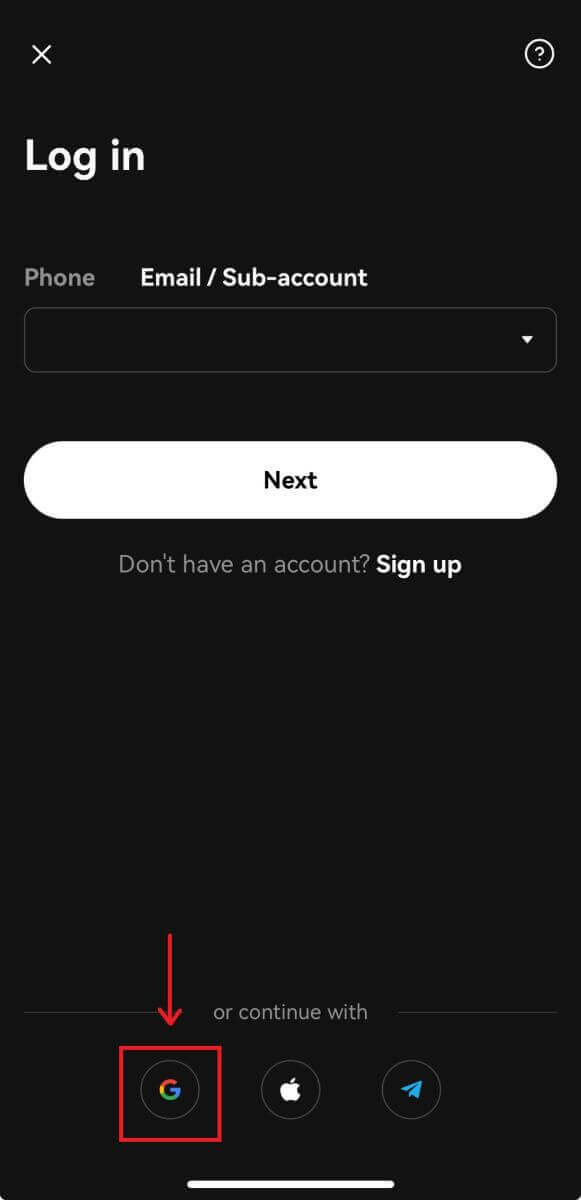
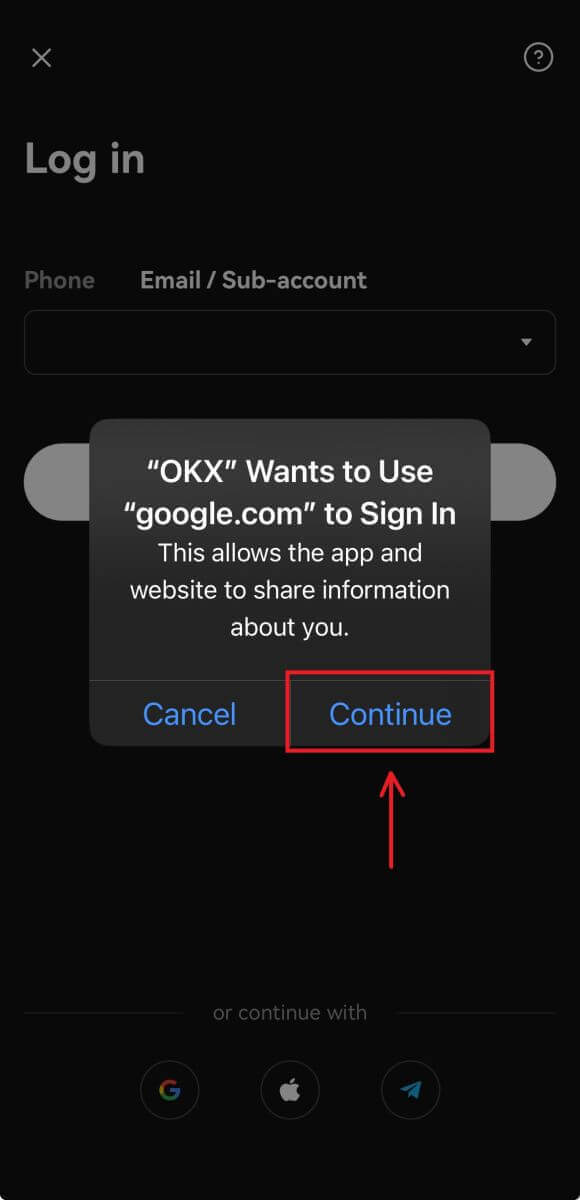
2. သင်အသုံးပြုနေသောအကောင့်ကိုရွေးချယ်ပြီး [Continue] ကိုနှိပ်ပါ။ 

3. သင်ဝင်ရောက်ပြီး ကုန်သွယ်မှုကို စတင်နိုင်မည်ဖြစ်ပါသည်။ 
သင်၏ Apple အကောင့်ဖြင့် ဝင်ရောက်ပါ
1. [Apple] ကို ရွေးချယ်ပါ။ သင့် Apple အကောင့်ကို အသုံးပြု၍ OKX သို့ အကောင့်ဝင်ရန် သင့်အား သတိပေးပါလိမ့်မည်။ [Continue] ကိုနှိပ်ပါ။ 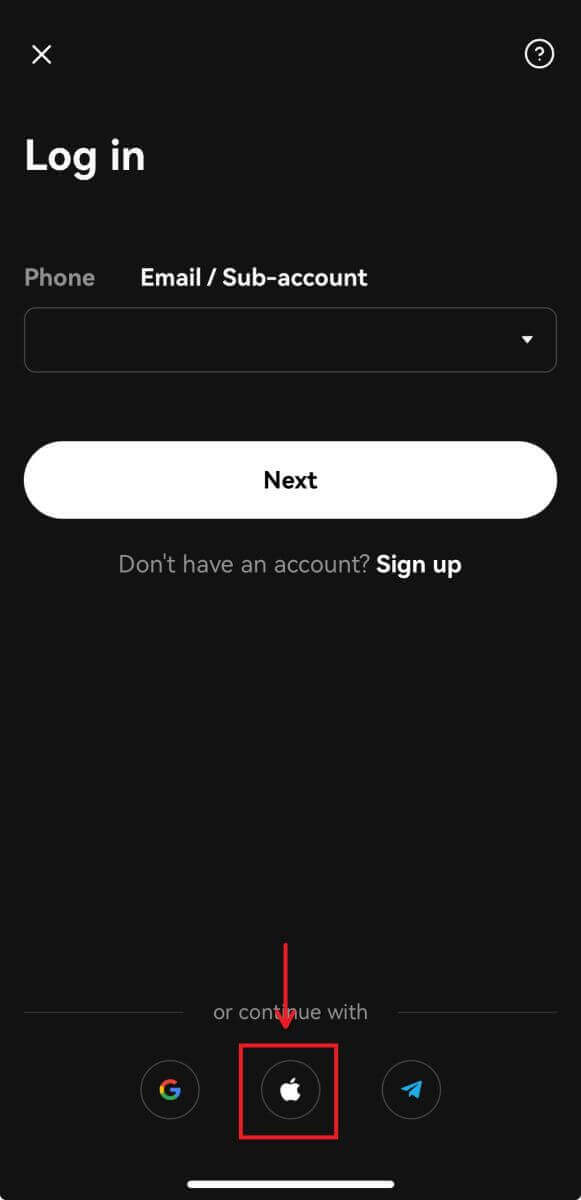
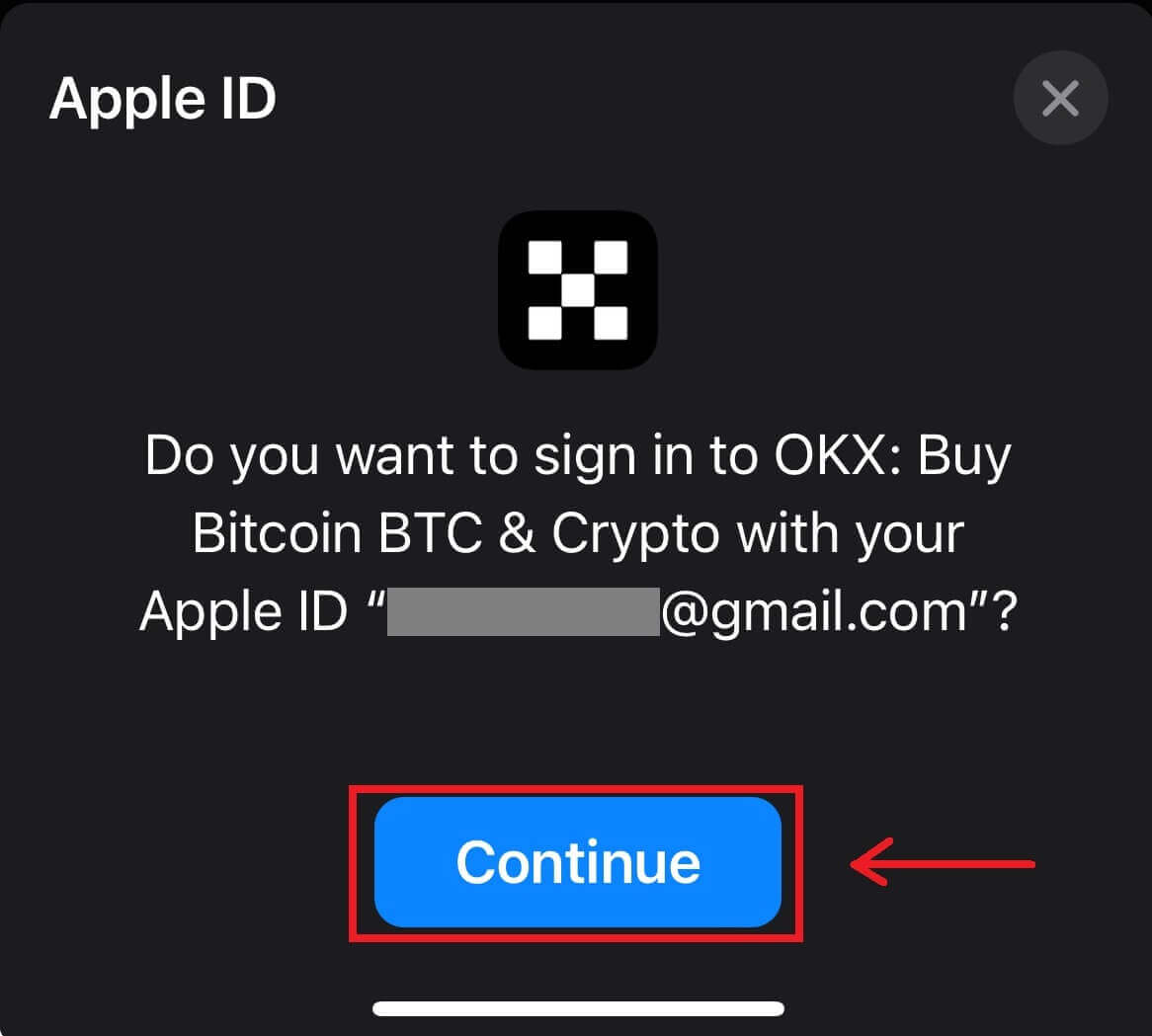
2. သင်ဝင်ရောက်ပြီး ကုန်သွယ်မှုကို စတင်နိုင်မည်ဖြစ်ပါသည်။ 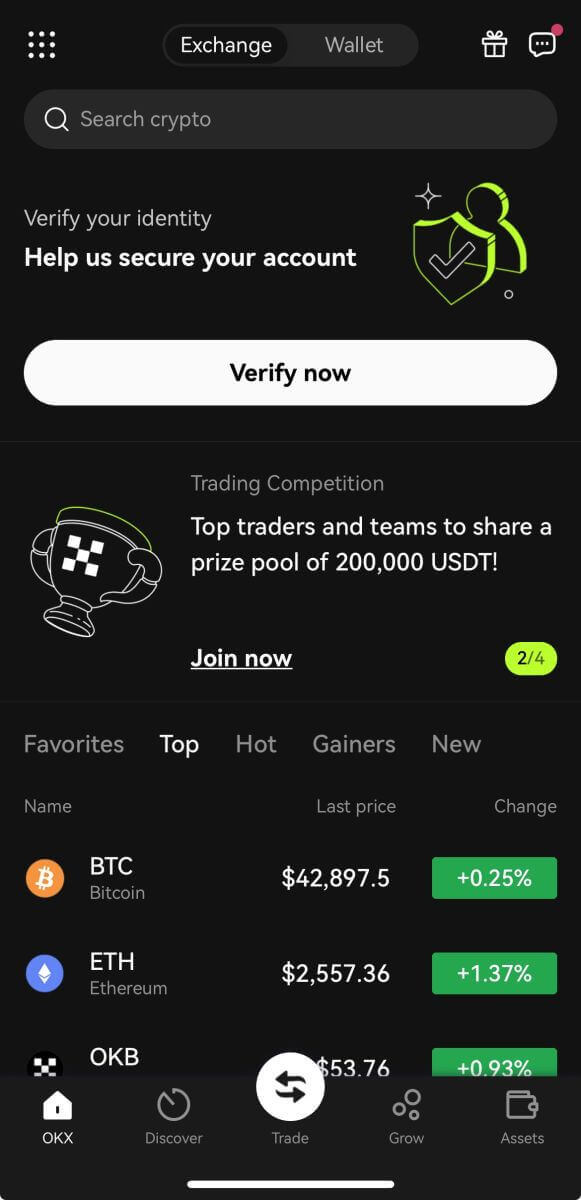
သင်၏ Telegram ဖြင့် ဝင်ရောက်ပါ
။ 1. [Telegram] ကို ရွေးပြီး [Continue] ကို နှိပ်ပါ။ 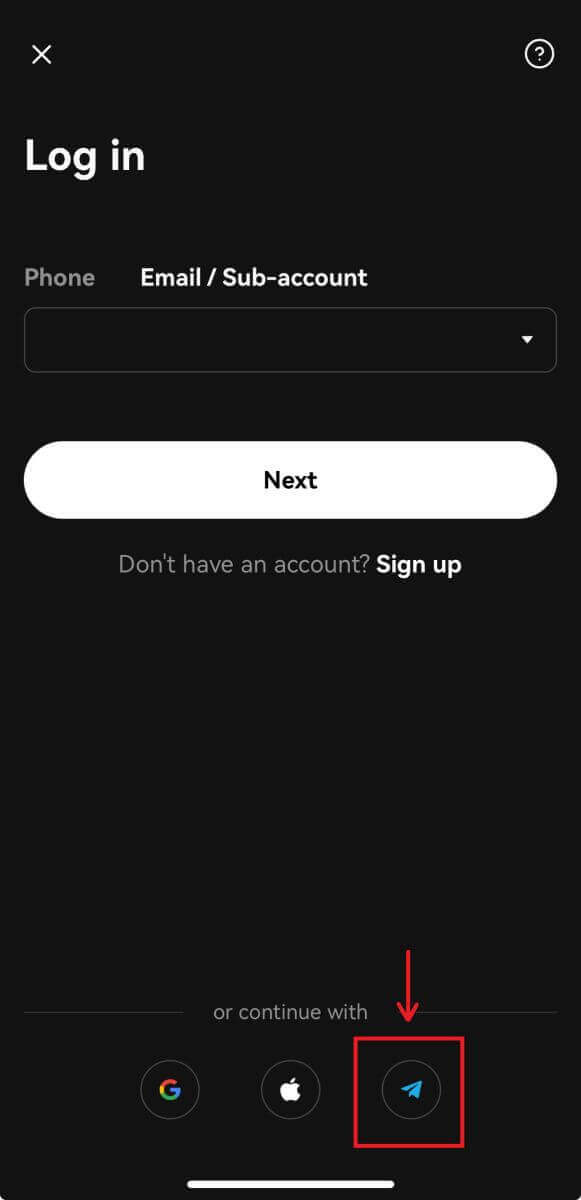

2. သင့်ဖုန်းနံပါတ်ကို ထည့်ပါ၊ ထို့နောက် သင်၏ Telegram အက်ပ်တွင် အတည်ပြုချက်ကို စစ်ဆေးပါ။ 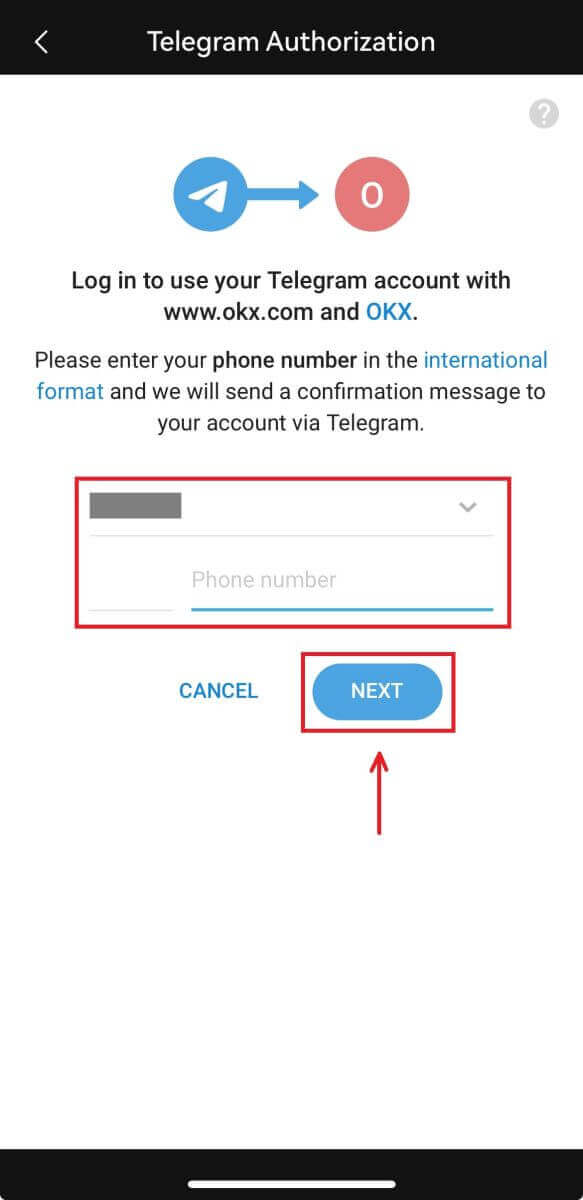
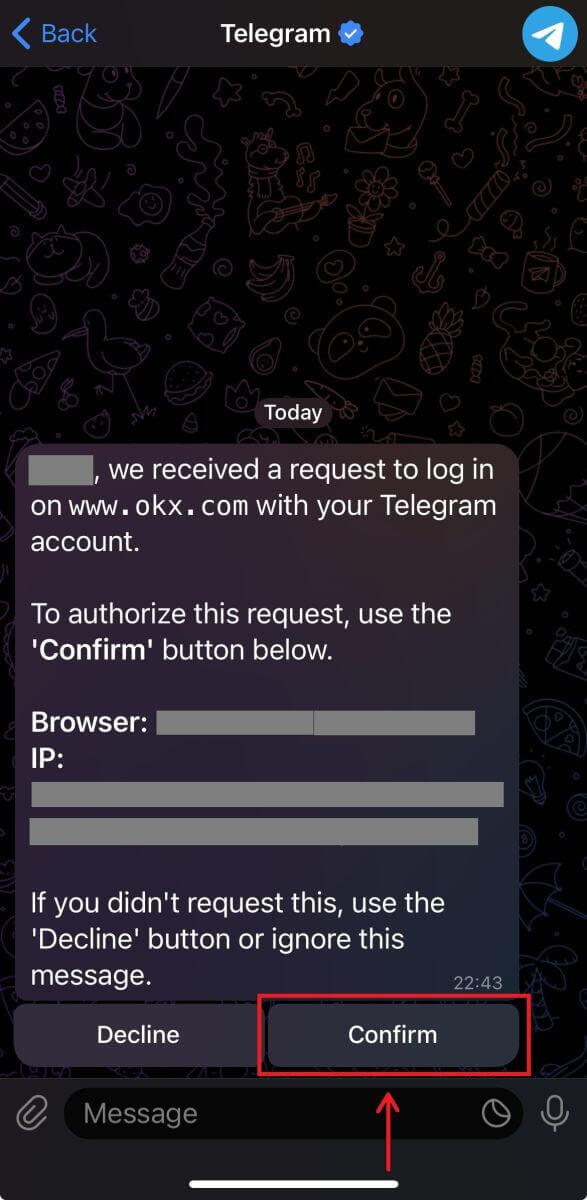
3. သင်ဝင်ရောက်ပြီး ကုန်သွယ်မှုကို စတင်နိုင်မည်ဖြစ်ပါသည်။ 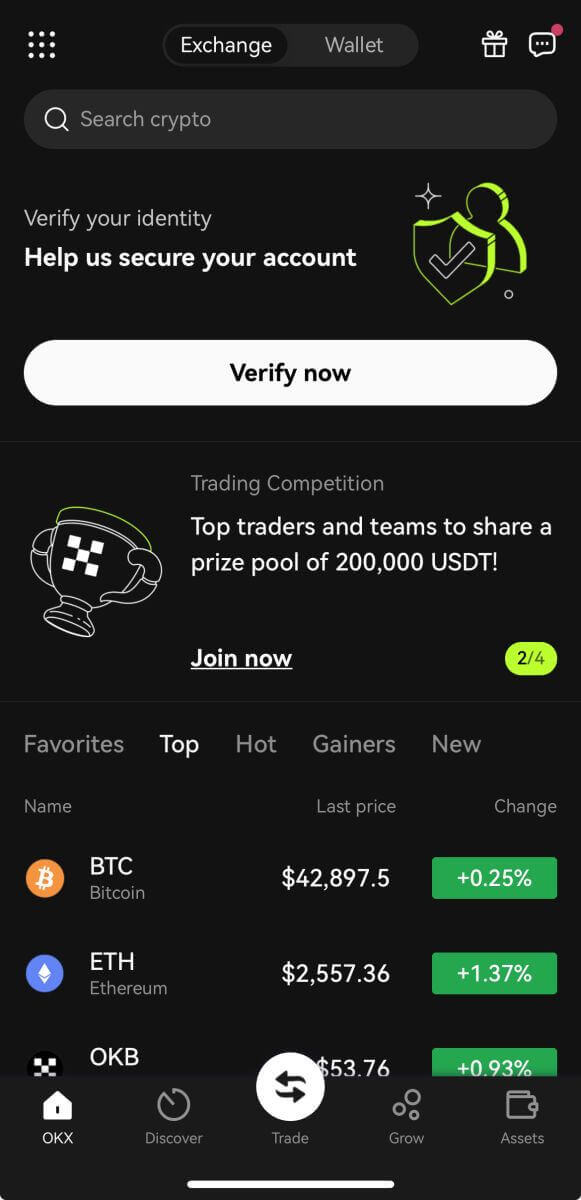
OKX အကောင့်မှ စကားဝှက်ကို မေ့သွားပါသည်။
OKX ဝဘ်ဆိုက် သို့မဟုတ် အက်ပ်မှ သင့်အကောင့်စကားဝှက်ကို ပြန်လည်သတ်မှတ်နိုင်သည်။ လုံခြုံရေးအကြောင်းပြချက်ကြောင့် စကားဝှက်ပြန်လည်သတ်မှတ်ပြီးနောက် 24 နာရီအတွင်း သင့်အကောင့်မှ ငွေထုတ်ခြင်းကို ဆိုင်းငံ့ထားမည်ဖြစ်ကြောင်း ကျေးဇူးပြု၍ သတိပြုပါ။ 1. OKX ဝဘ်ဆိုက်
ကိုသွားပြီး [ Log in ] ကိုနှိပ်ပါ။ 2. လော့ဂ်အင်စာမျက်နှာတွင်၊ [စကားဝှက်ကိုမေ့သွားပြီလား] ကိုနှိပ်ပါ။
3. သင့်အကောင့် အီးမေးလ် သို့မဟုတ် ဖုန်းနံပါတ်ကို ထည့်သွင်းပြီး [စစ်မှန်ကြောင်း အထောက်အထား ရယူရန်] ကို နှိပ်ပါ။ သင့်အကောင့်ဝင်စကားဝှက်ကိုပြောင်းပြီးနောက် 24 နာရီအတွင်း စက်ပစ္စည်းအသစ်ဖြင့် ရန်ပုံငွေများကို ထုတ်ယူနိုင်မည်မဟုတ်ကြောင်း ကျေးဇူးပြု၍ သတိပြုပါ။
4။ သင့်အီးမေးလ် သို့မဟုတ် SMS တွင် သင်လက်ခံရရှိထားသော အတည်ပြုကုဒ်ကို ထည့်ပါ၊ ဆက်လုပ်ရန် [Next] ကိုနှိပ်ပါ။ .
5. သင်၏ စကားဝှက်အသစ်ကို ထည့်သွင်းပြီး [အတည်ပြုရန်] ကို နှိပ်ပါ။
6. သင့်စကားဝှက်ကို အောင်မြင်စွာ ပြန်လည်သတ်မှတ်ပြီးနောက်၊ ဆိုက်သည် သင့်အား လော့ဂ်အင်စာမျက်နှာသို့ ပြန်သွားရန် ညွှန်ကြားမည်ဖြစ်သည်။ သင့်စကားဝှက်အသစ်ဖြင့် လော့ဂ်အင်ဝင်ပြီး သင်သွားလို့ရပါပြီ။
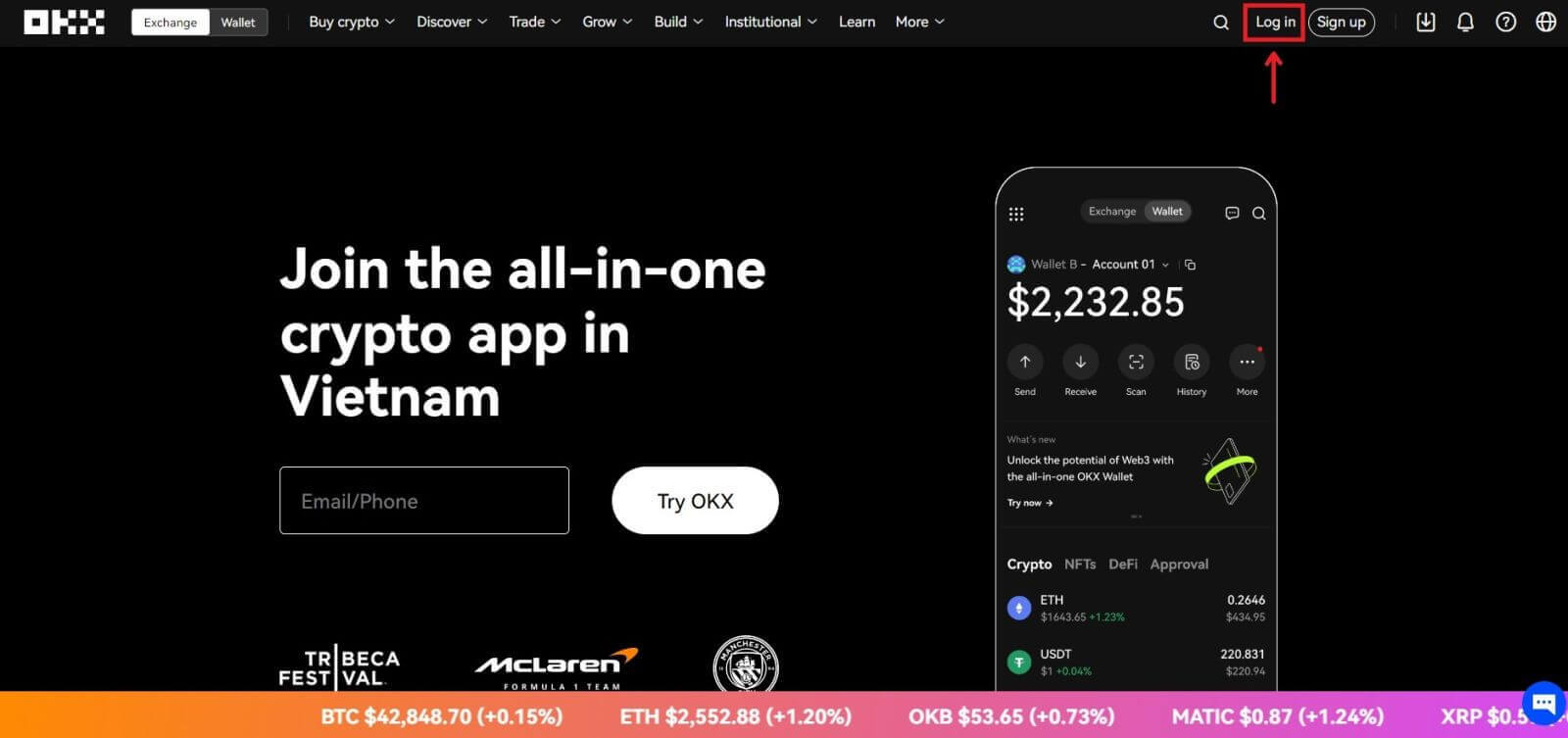
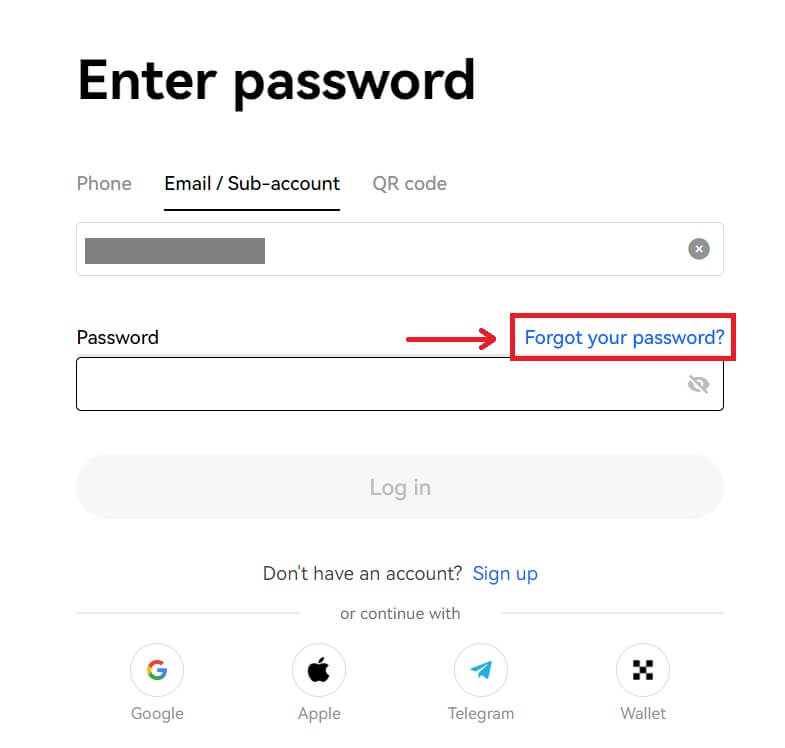

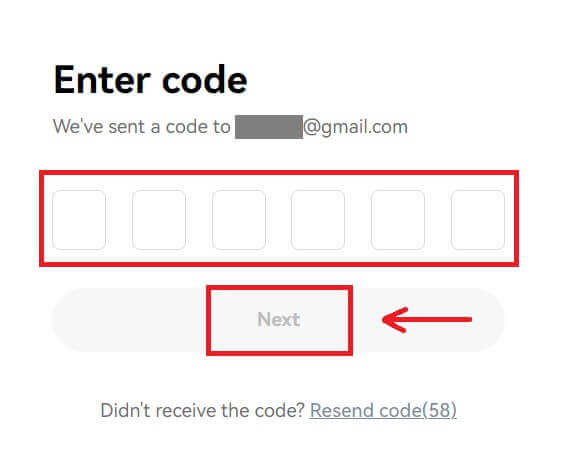
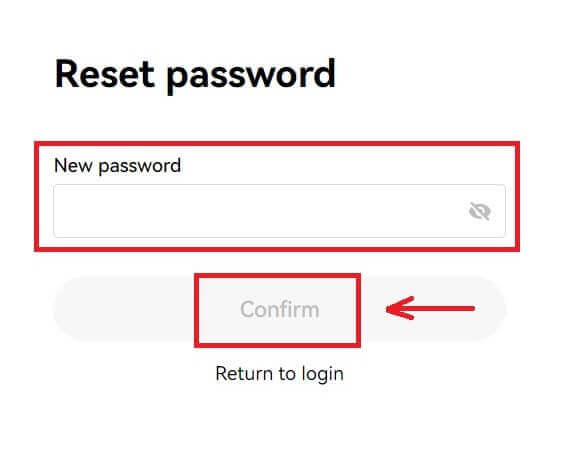
အမေးများသောမေးခွန်းများ (FAQ)
ကျွန်ုပ်၏အကောင့်ကို မည်သို့အေးခဲမည်နည်း။
1. OKX တွင် သင့်အကောင့်သို့ ဝင်ရောက်ပြီး [Security] သို့သွားပါ။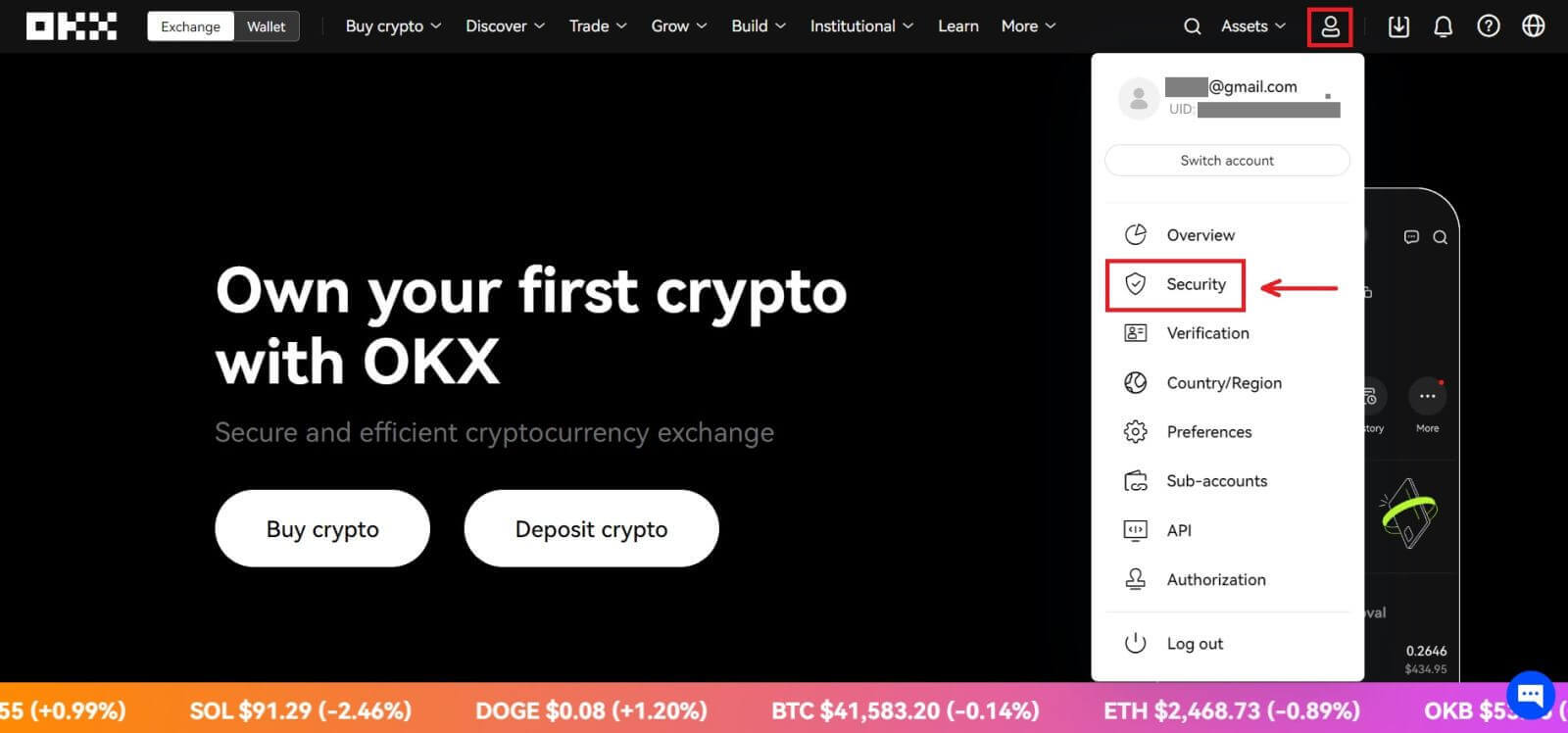
2. လုံခြုံရေးစင်တာစာမျက်နှာရှိ "အကောင့်စီမံခန့်ခွဲမှု" ကိုရှာပါ၊ [Freeze account] ကိုရွေးချယ်ပါ။
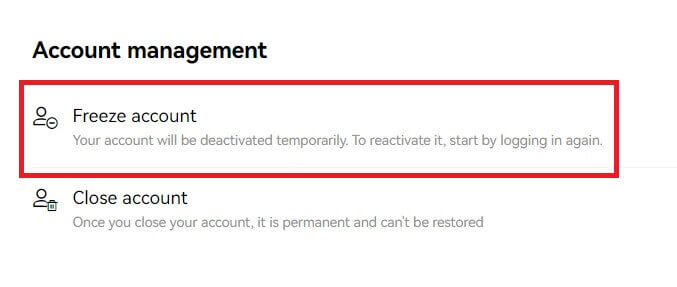
3. "အကောင့်ကို အေးခဲစေသော အကြောင်းရင်း" ကို ရွေးပါ။ ၎င်းကို အေးခဲရန် အတည်ပြုပါက အောက်ပါ စည်းကမ်းချက်များကို အမှန်ခြစ်ပါ။ [Freeze account] ကို ရွေးပါ။
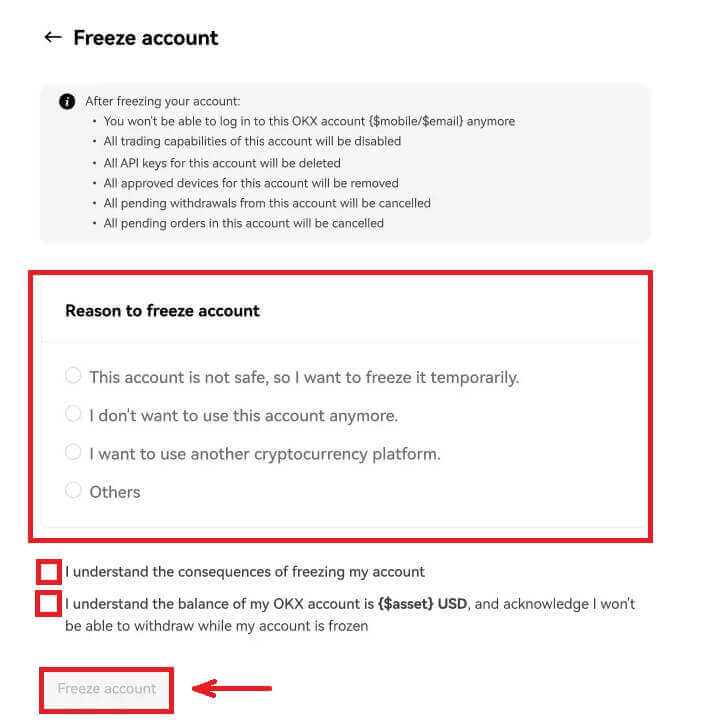
4. SMS/email နှင့် Authenticator ကုဒ်ကို ရယူပြီး အကောင့်ကို အေးခဲစေရန် အတည်ပြုပါ။
မှတ်ချက်- ၎င်းကို အေးခဲခြင်းမပြုမီ သင့်အကောင့်ရှိ Authenticator အက်ပ်တစ်ခုနှင့် ချိတ်ဆက်ရန် လိုအပ်ပါသည်။
သော့တံတွေက ဘာတွေလဲ။
ယခုအခါ OKX သည် အချက်နှစ်ချက် အထောက်အထားစိစစ်ခြင်းနည်းလမ်းအဖြစ် Fast Identity Online (FIDO) သော့တံများကို ပံ့ပိုးပေးပါသည်။ သော့တံများသည် အထောက်အထားစိစစ်ခြင်းကုဒ်များမပါဘဲ စကားဝှက်မပါဘဲ ဝင်ရောက်ခြင်းကို ခံစားနိုင်စေပါသည်။ ၎င်းသည် သင့်အကောင့်ကို ကာကွယ်ရန် အလုံခြုံဆုံးရွေးချယ်မှုဖြစ်ပြီး အကောင့်ဝင်ရန် သင်၏ biometrics သို့မဟုတ် USB လုံခြုံရေးကီးကို အသုံးပြုနိုင်သည်။
Authenticator အက်ပ်ကို မည်သို့ချိတ်ဆက်ရမည်နည်း။
1. OKX တွင် သင့်အကောင့်သို့ ဝင်ရောက်ပြီး [Security] သို့သွားပါ။ 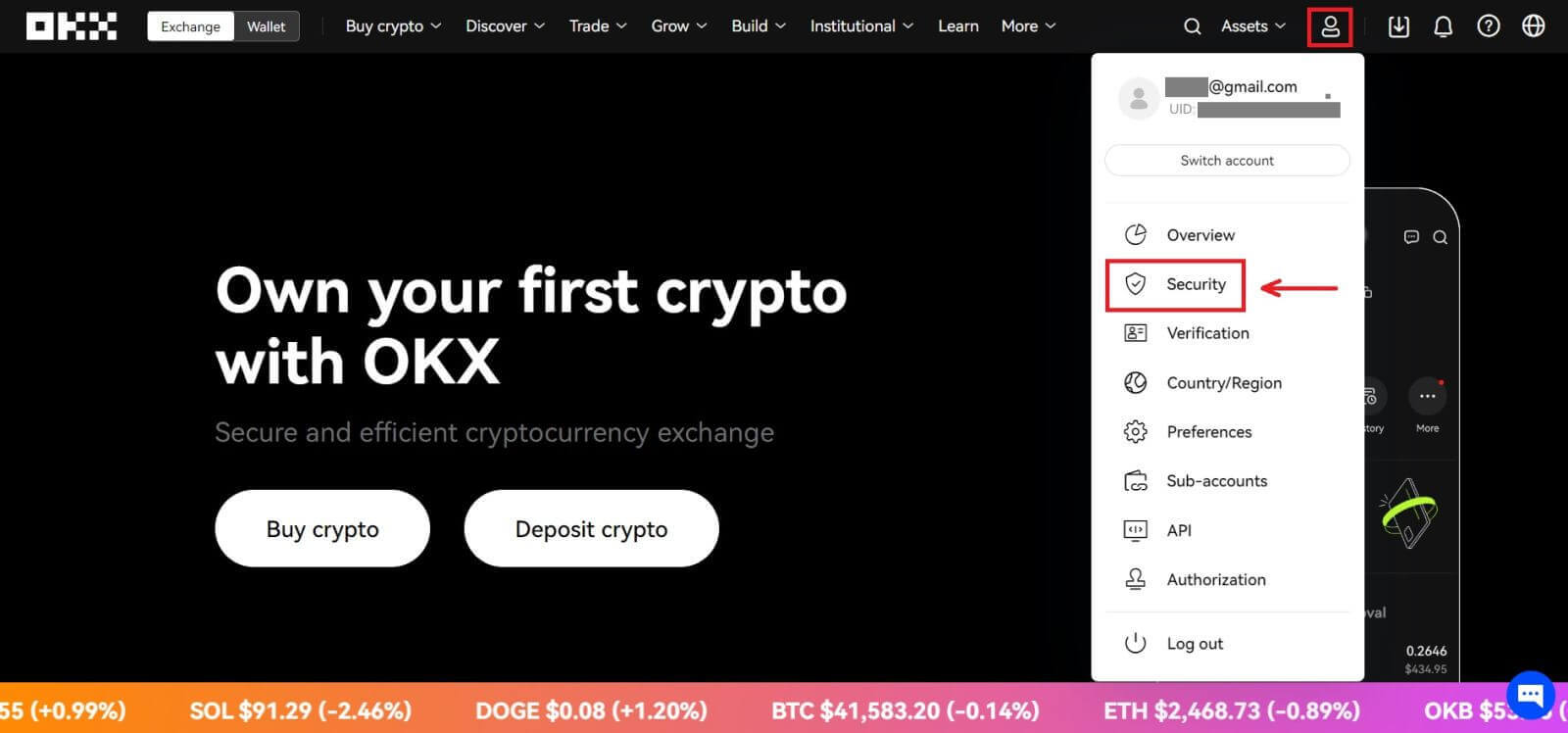 2. လုံခြုံရေးစင်တာတွင် "Authenticator app" ကိုရှာပြီး [Set up] ကိုရွေးချယ်ပါ။
2. လုံခြုံရေးစင်တာတွင် "Authenticator app" ကိုရှာပြီး [Set up] ကိုရွေးချယ်ပါ။ 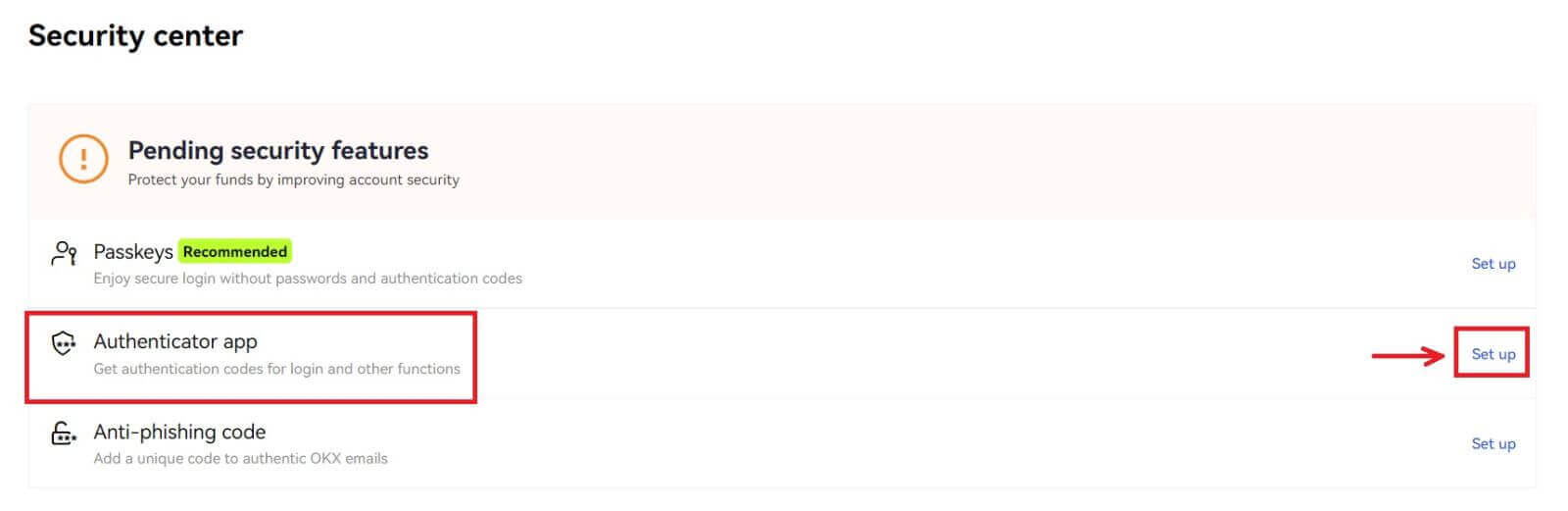 3. သင့်ရှိပြီးသား အထောက်အထားစိစစ်ရေးအက်ပ်ကို ဖွင့်ပါ၊ သို့မဟုတ် စစ်မှန်ကြောင်းစိစစ်ရေးအက်ပ်ကို ဒေါင်းလုဒ်လုပ်ကာ ထည့်သွင်းပါ၊ QR ကုဒ်ကို စကင်န်ဖတ်ပါ သို့မဟုတ် ဂဏန်း 6 လုံးပါ အတည်ပြုကုဒ်ကို ရယူရန် အက်ပ်အတွင်း စနစ်ထည့်သွင်းခြင်းကီးကို ကိုယ်တိုင်ရိုက်ထည့်ပါ
3. သင့်ရှိပြီးသား အထောက်အထားစိစစ်ရေးအက်ပ်ကို ဖွင့်ပါ၊ သို့မဟုတ် စစ်မှန်ကြောင်းစိစစ်ရေးအက်ပ်ကို ဒေါင်းလုဒ်လုပ်ကာ ထည့်သွင်းပါ၊ QR ကုဒ်ကို စကင်န်ဖတ်ပါ သို့မဟုတ် ဂဏန်း 6 လုံးပါ အတည်ပြုကုဒ်ကို ရယူရန် အက်ပ်အတွင်း စနစ်ထည့်သွင်းခြင်းကီးကို ကိုယ်တိုင်ရိုက်ထည့်ပါ 
4. အီးမေးလ်/ဖုန်းကုဒ်၊ အထောက်အထားစိစစ်သူအက်ပ်ကုဒ်နှင့် [အတည်ပြုရန်] ကိုရွေးချယ်ပါ။ သင်၏ အထောက်အထားစိစစ်သူအက်ပ်ကို အောင်မြင်စွာ လင့်ခ်ချိတ်ပါမည်။